引入
哪里可以下载官方的 Qt开源版?
参考 步骤一 相关内容
linux中 .run 运行没有反应?
参考 步骤二 相关内容
如何安装旧版本的开源Qt,现在的开源程序找不到旧版本的?
参考 步骤三 相关内容
如何管理已安装的Qt,增加或卸载?
参考 步骤四 相关内容
如何打开已安装的Qt?
参考 步骤五 相关内容
如何验证Qt安装成功了?
参考 步骤六 相关内容
P.s. :右侧有本文的目录可以快速跳转
前置步骤(已安装的请忽略)
推荐优先安装 g++(sudo su //以 root 用户运行)
apt install libgl1-mesa-dev
apt install g++在输入root密码(一般为系统初始账户的密码)后,待终端提示您希望继续执行吗? [Y/n] ,输入Y,回车等待安装即可
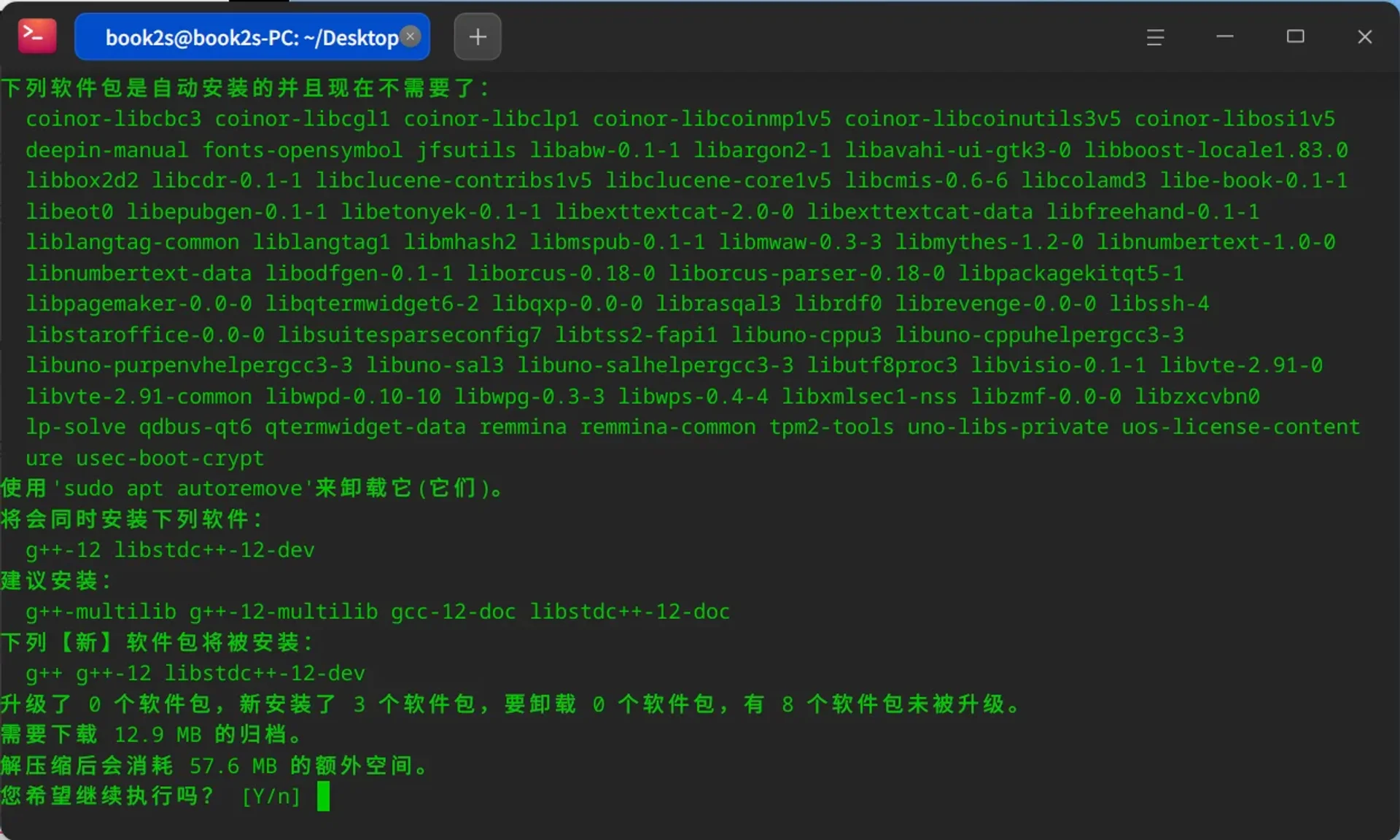
步骤一
访问Qt官网 https://www.qt.io/
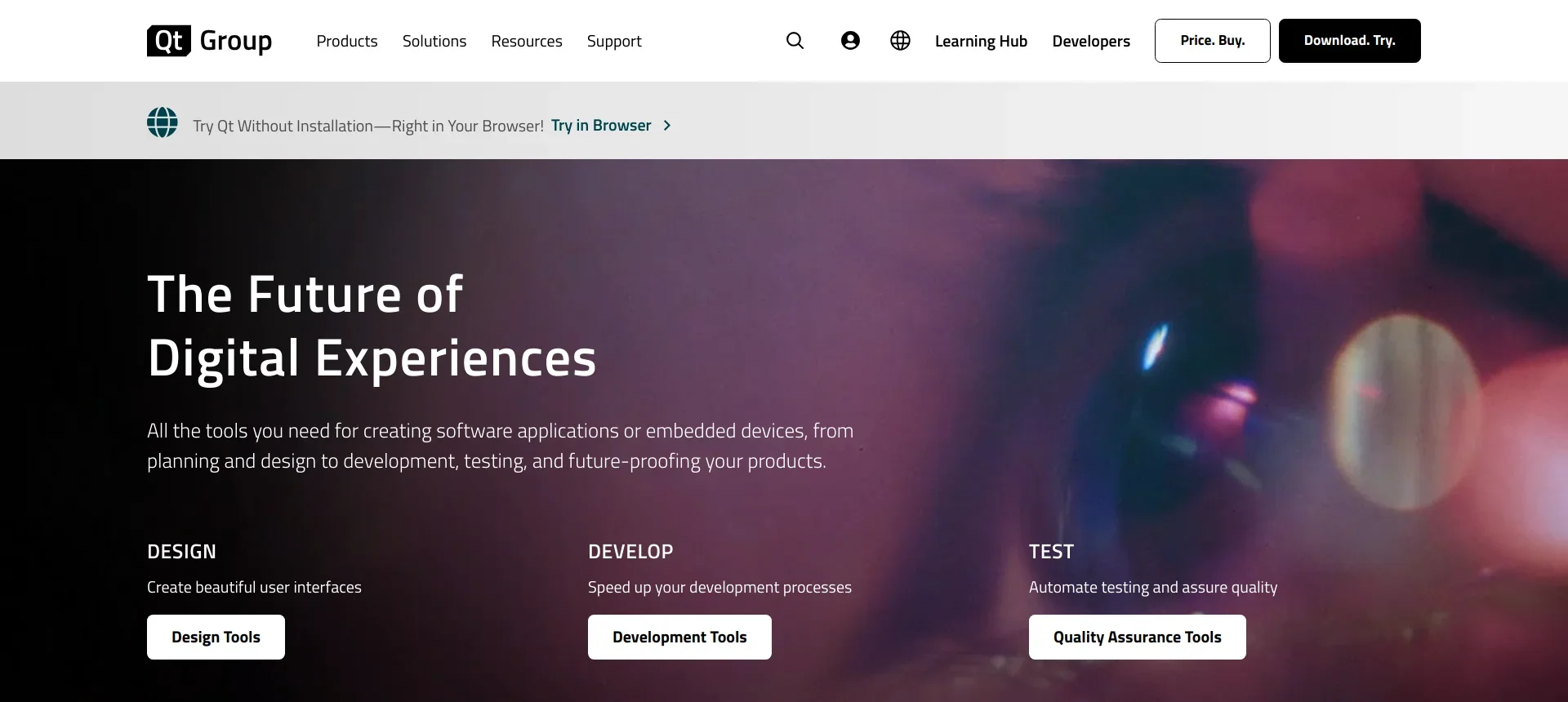
点击界面右上角的 “Download. Try.” 跳转到下载页
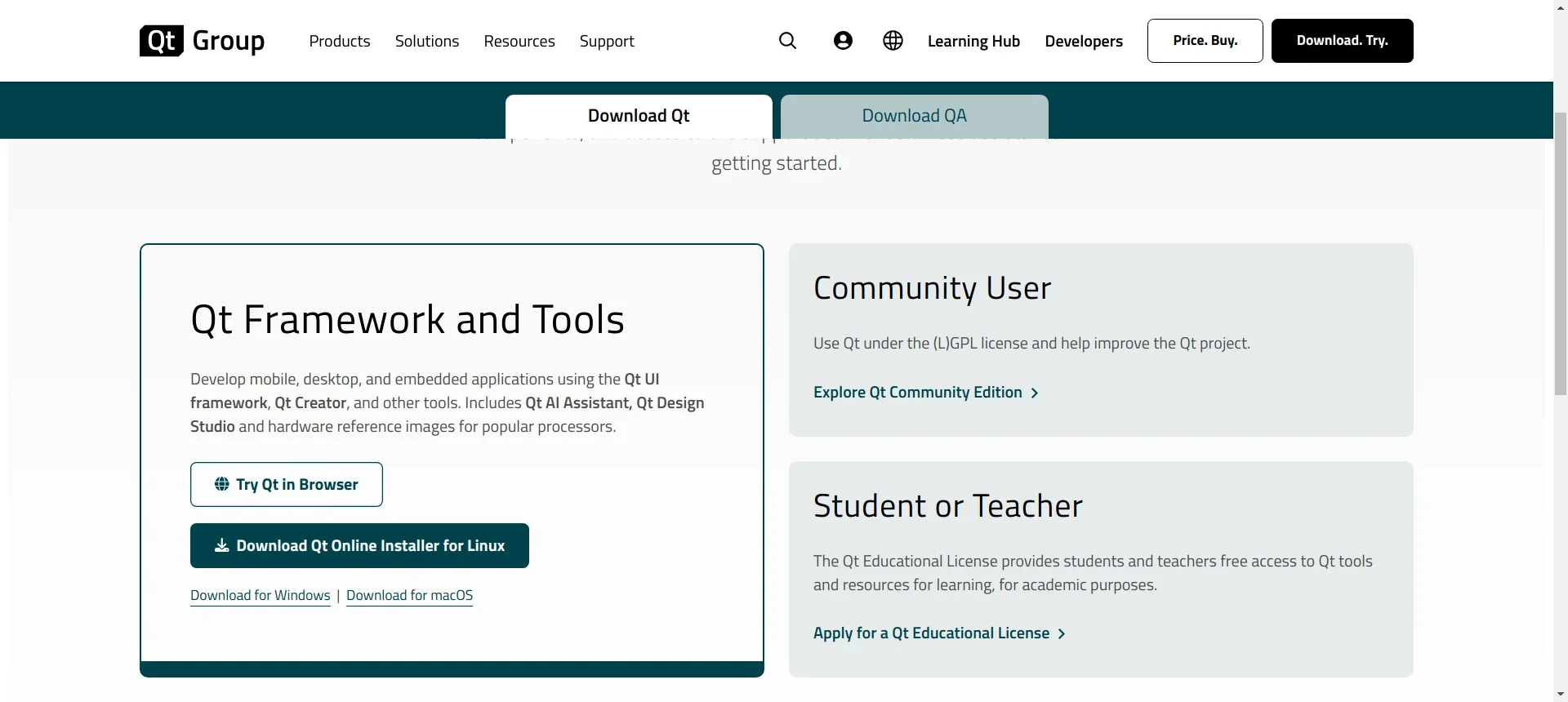
此时点击 “Explore Qt Community Edition” (右边的第一个框跳转)
跳转至如下界面,向下滚动,或直接搜索 “Download the Qt Online Installer” 快速跳转(单机红箭头指向的按钮下载即可)
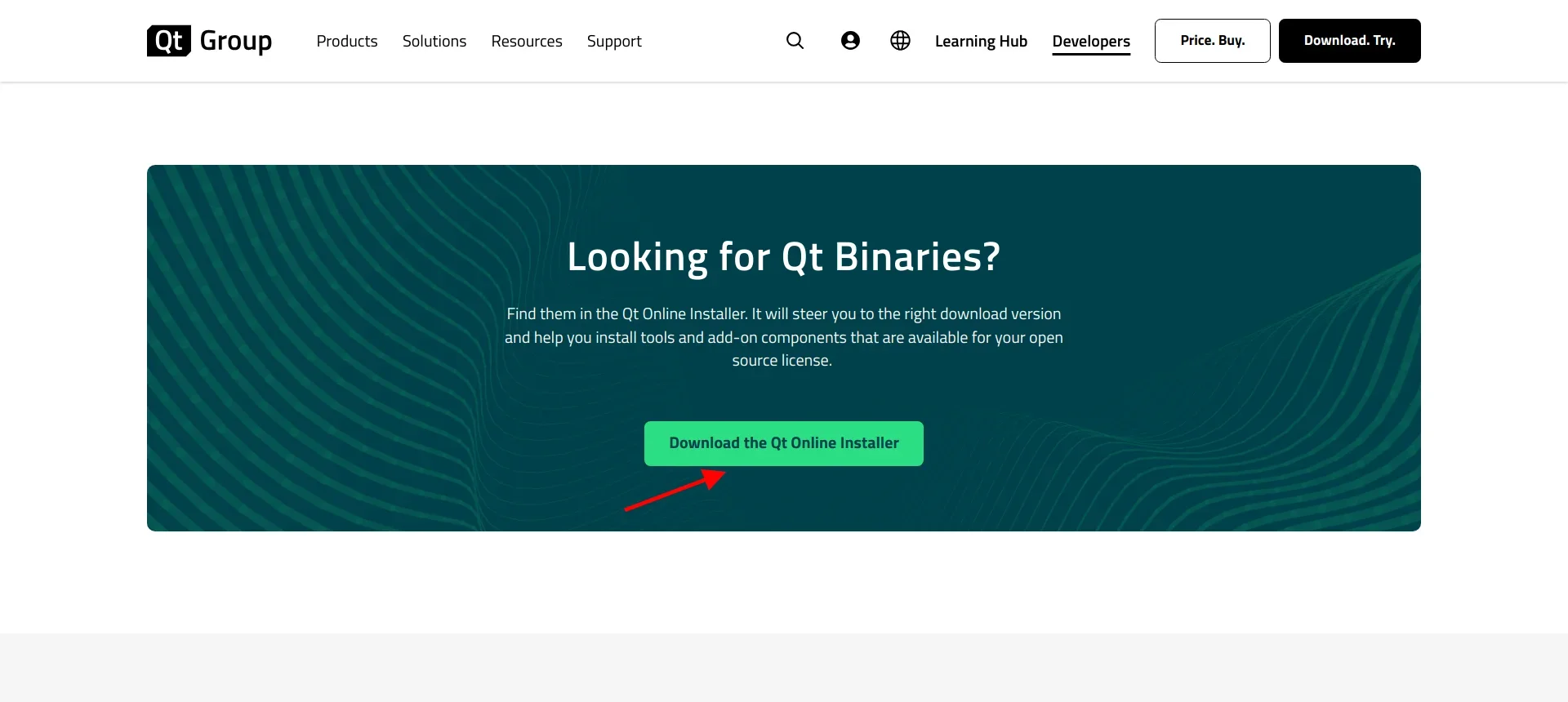
点击跳转后,选择操作系统版本,在此演示选择 Linux x64
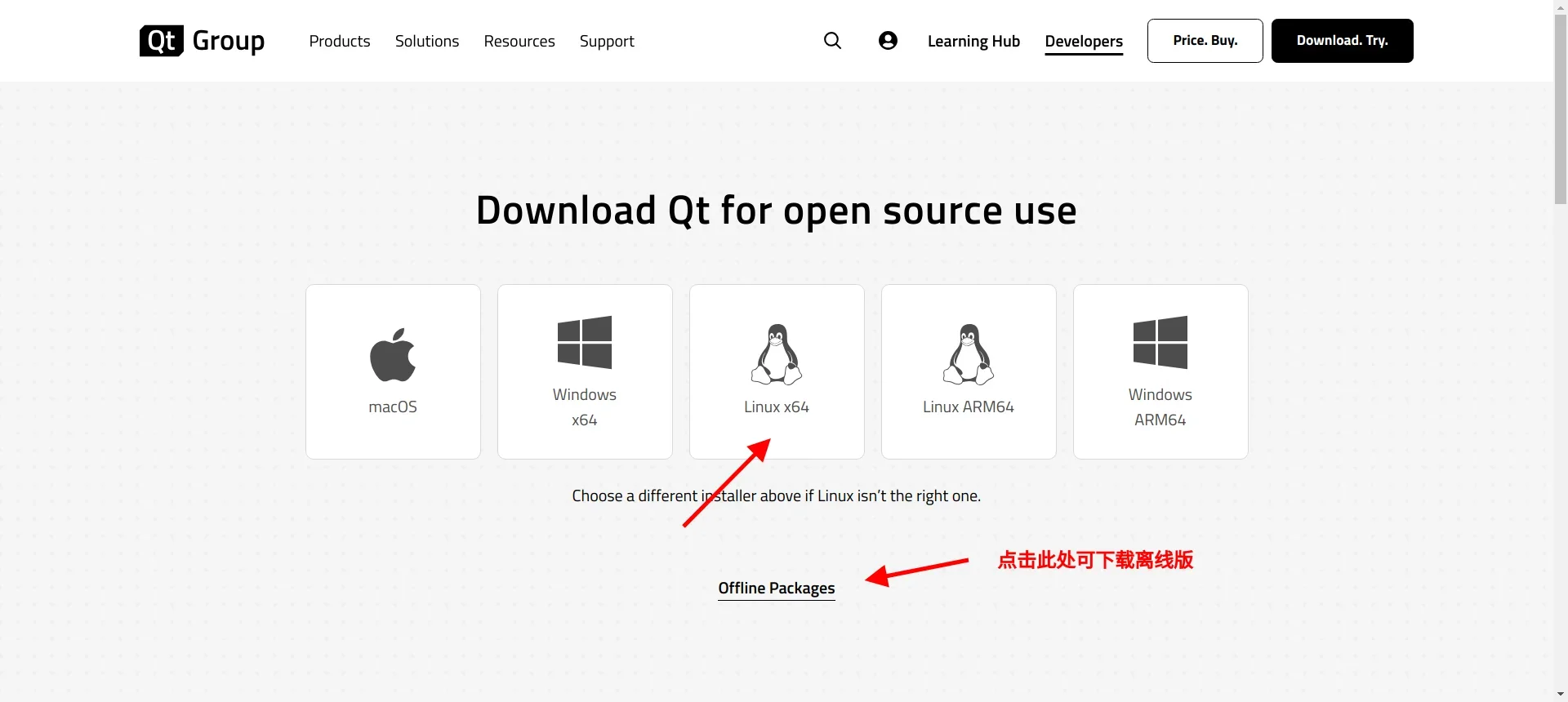
步骤二
找到下载的 .run 文件,命令行或者右键配置一下权限为 “可执行文件”,打开即可。(命令在当前文件夹,终端命令输入 sudo chmod -R 777 <文件名包括后缀,一般可视化界面F2,全选即可> )
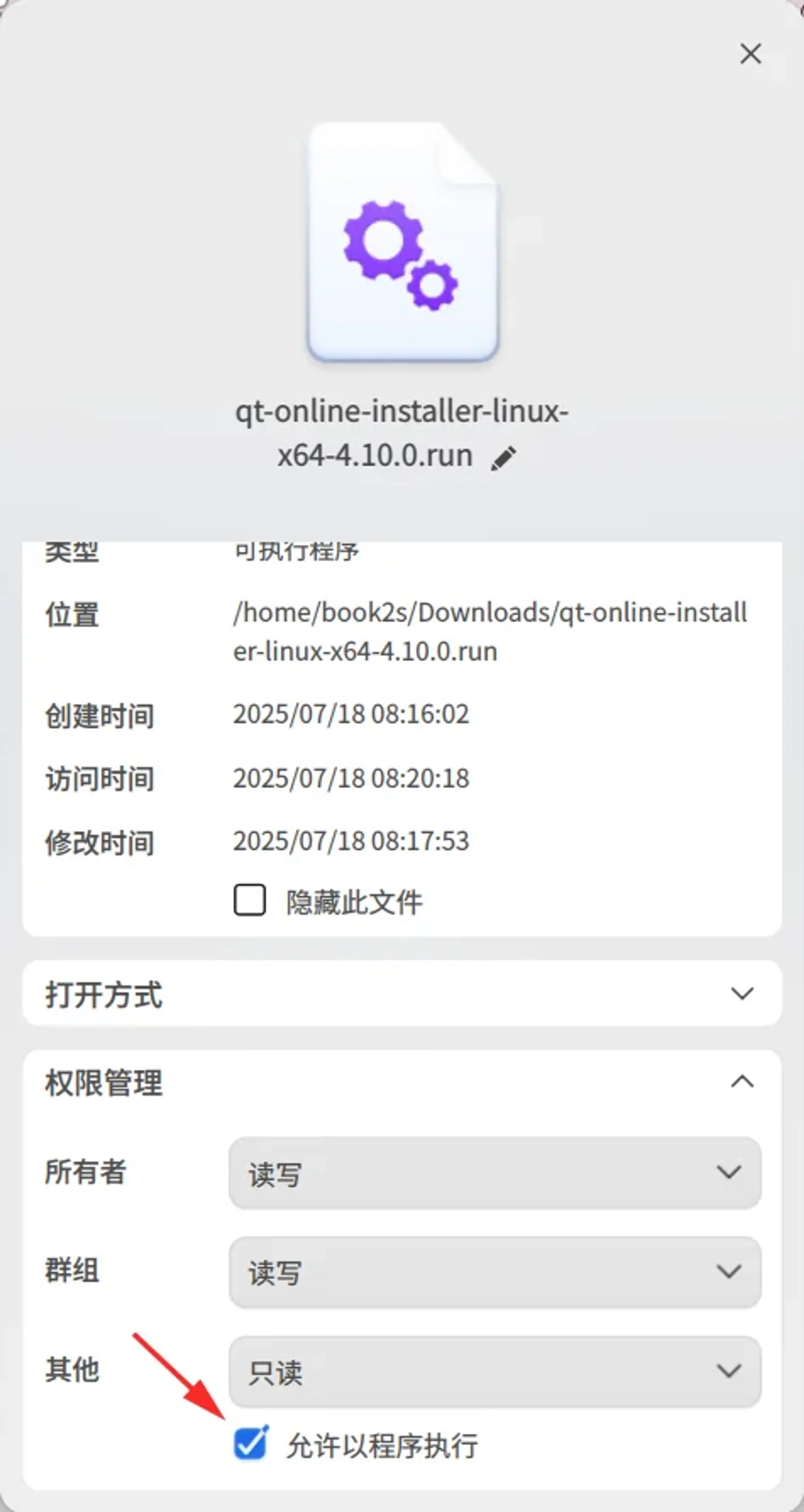
步骤三
输入账户密码,没用的注册一个
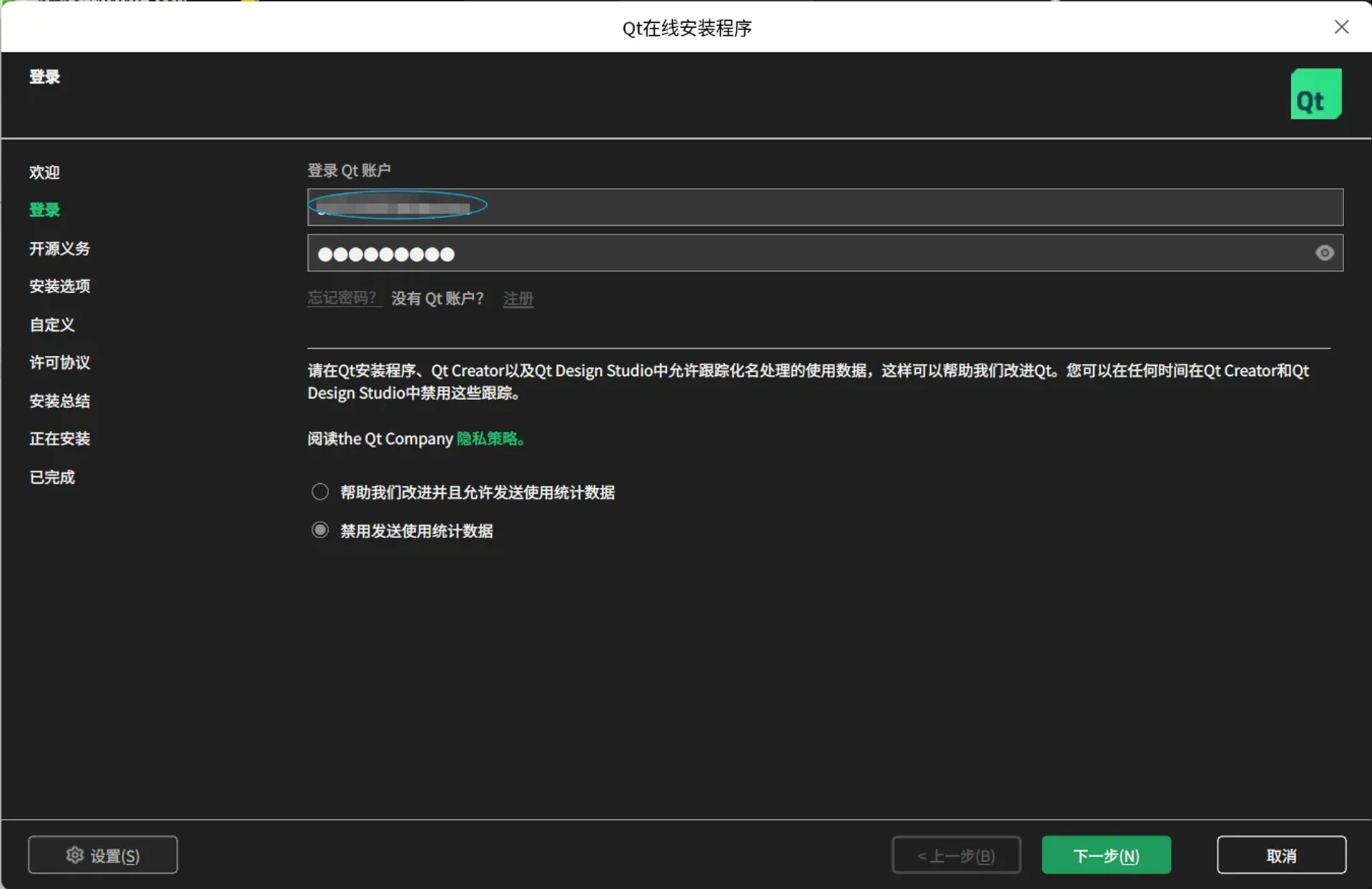
单击下一步,仅勾选自定义安装(此处演示安装 Qt5.15.2,其他版本任然适用)
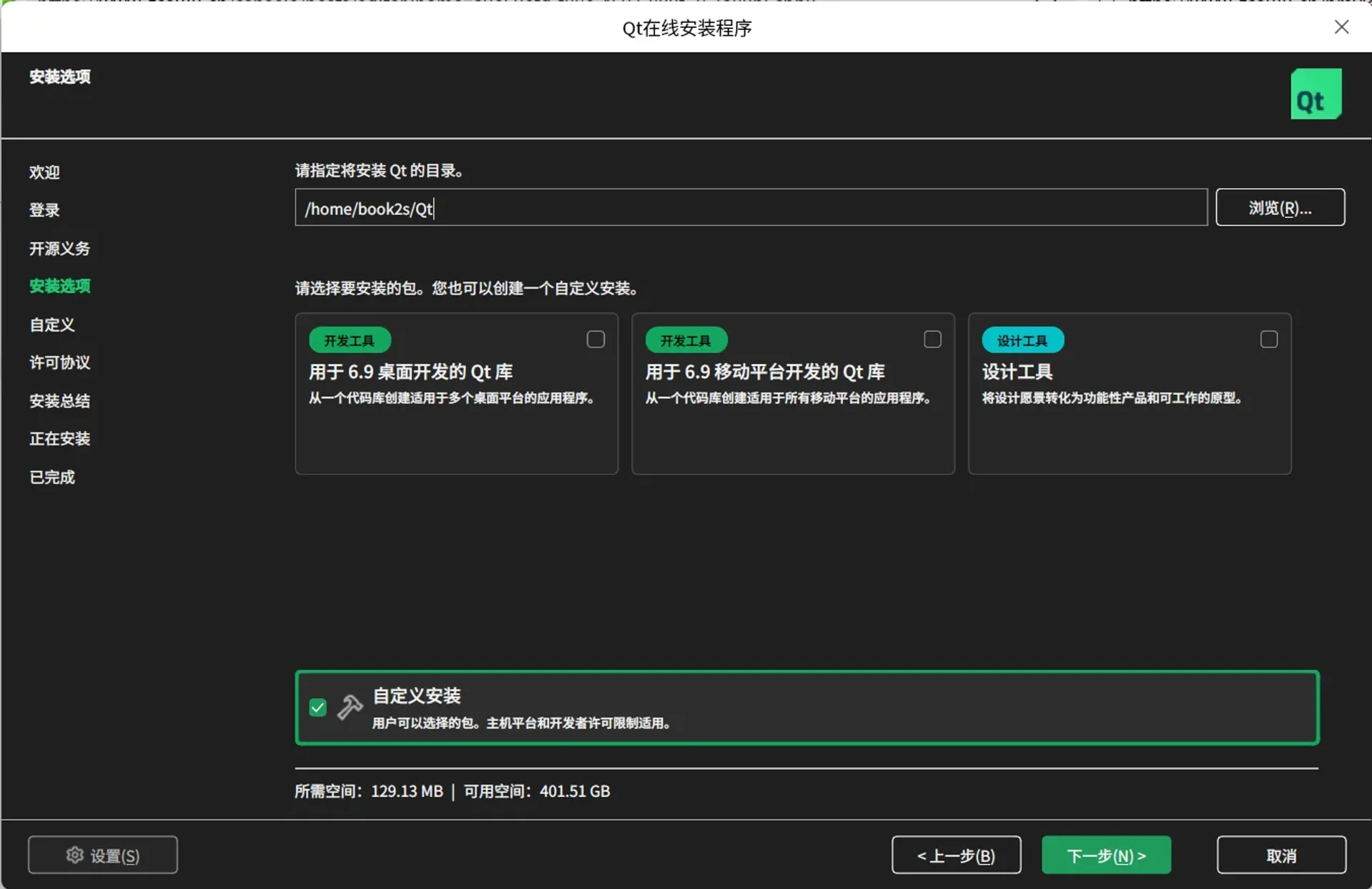
下一步,我们发现现在的安装程序方框标注的地方并没有显示旧版的Qt,此时点击箭头指向的下拉框,勾选 “Archive”,即可显示所有版本。
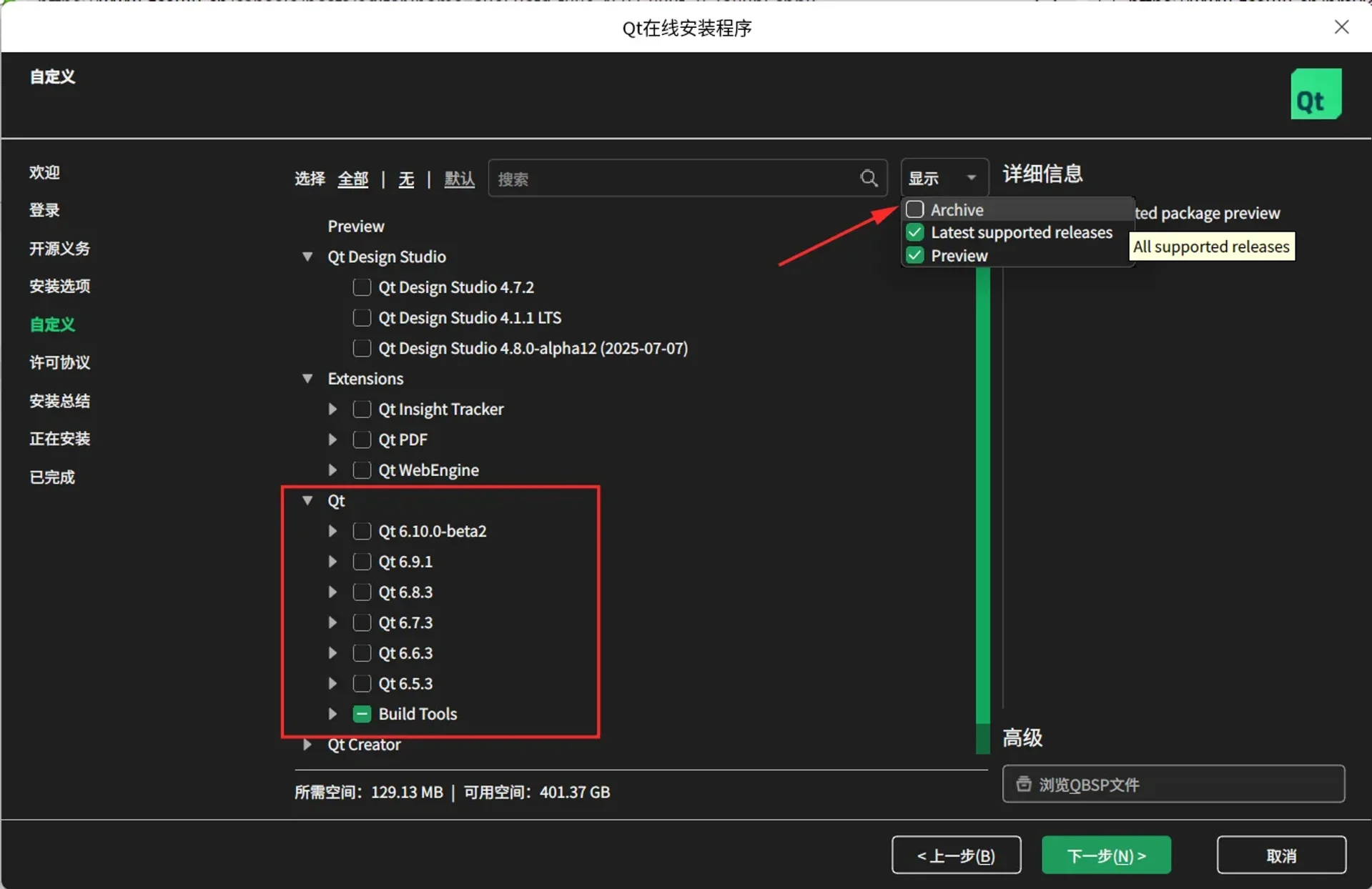
等待历史归档加载完毕,即可看到旧版Qt。(我们心心念念的旧版Qt出现啦)
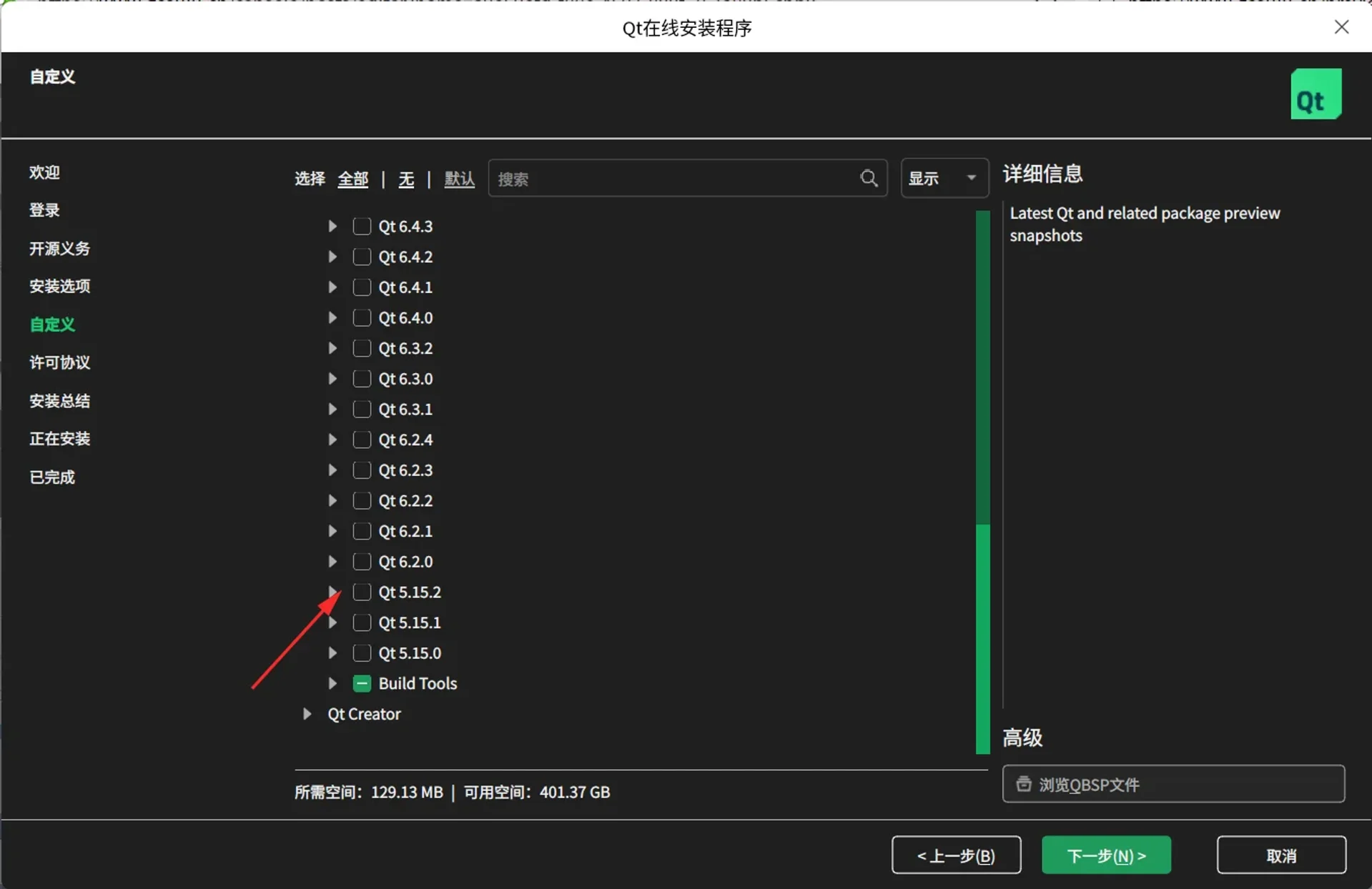
此处演示安装 Qt5.15.2,其他版本任然适用,自行添加需要的模块,点击下一步安装即可。
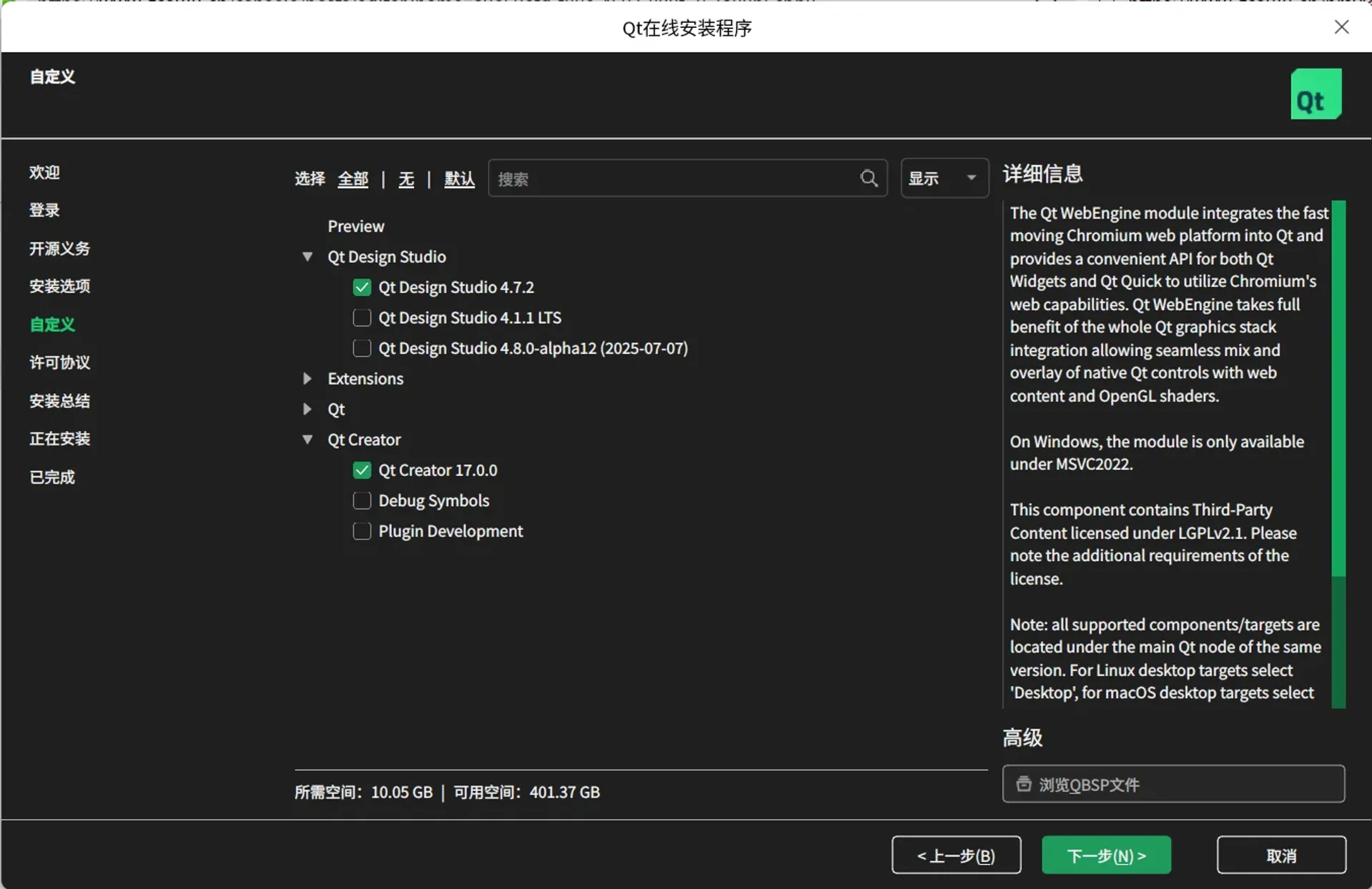
勾选同意,下一步
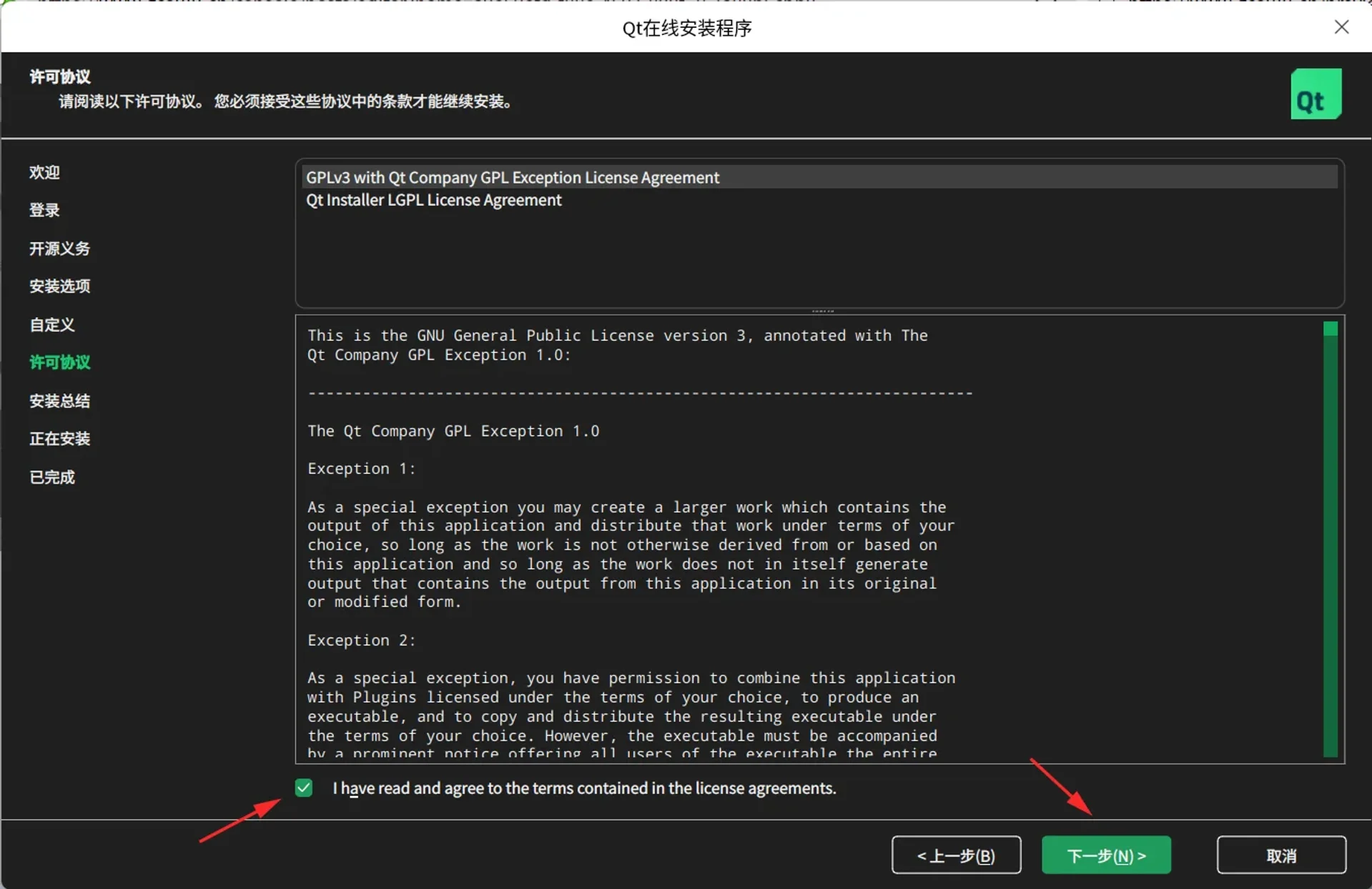
清单确认无误后点击安装
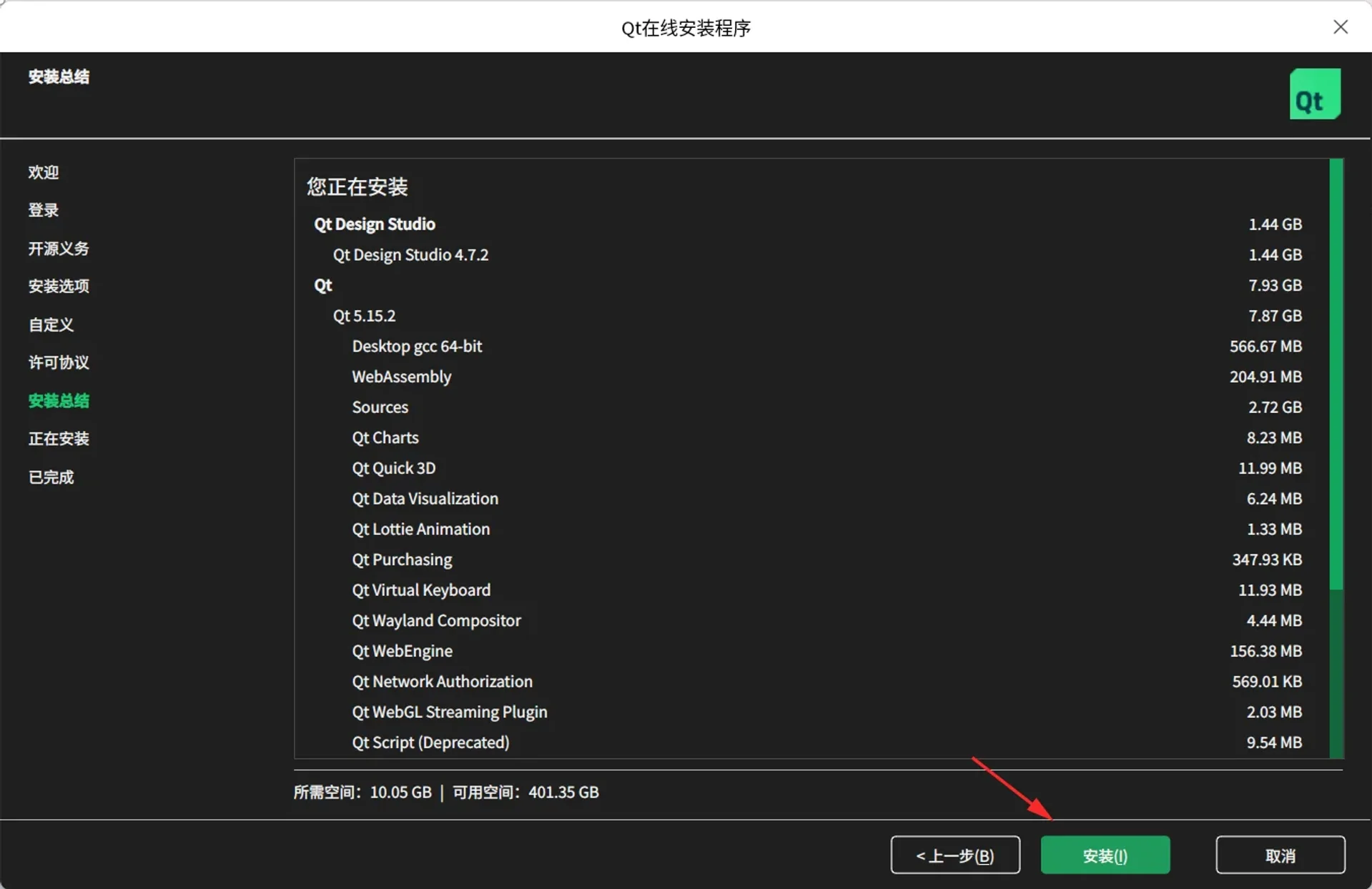
安装进行时,由于网络环境,通常安装需要1-3小时不等,耐心等待即可(平均两个小时)。
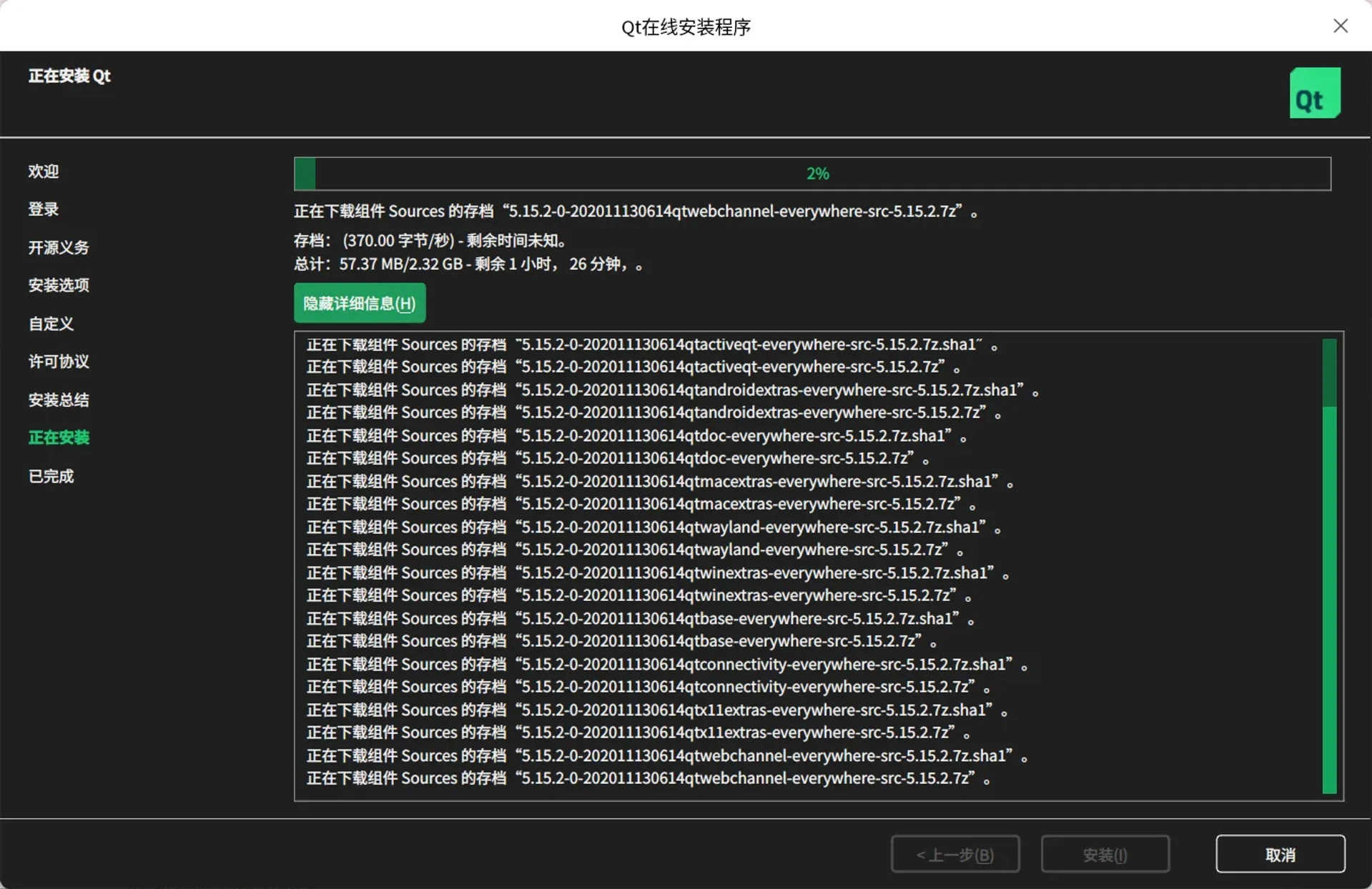
出现如下界面即安装完毕,单击 “下一步”
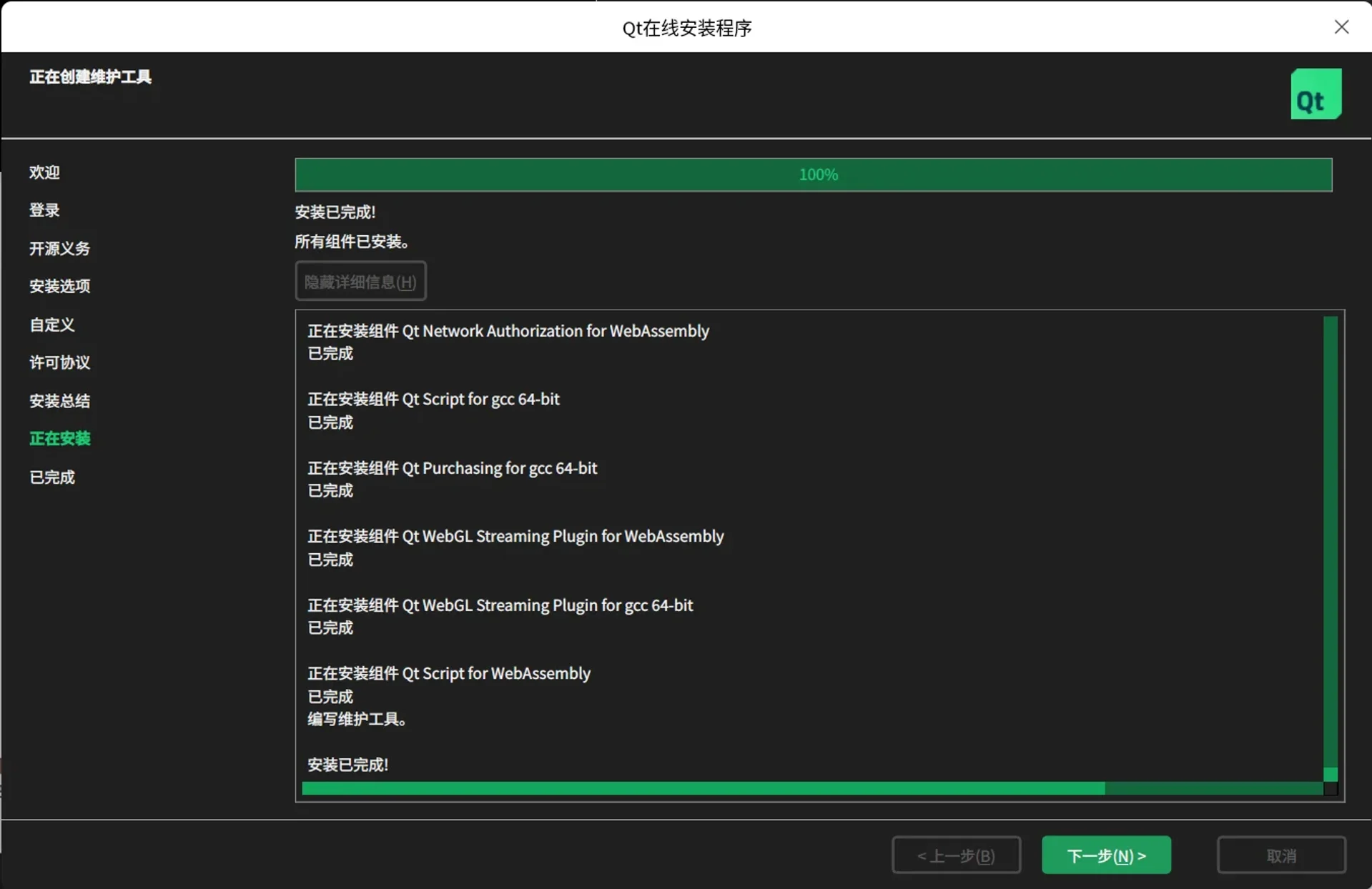
此处按需勾选即可(这些选项只是一些快捷方式,对软件后续使用没有任何影响)
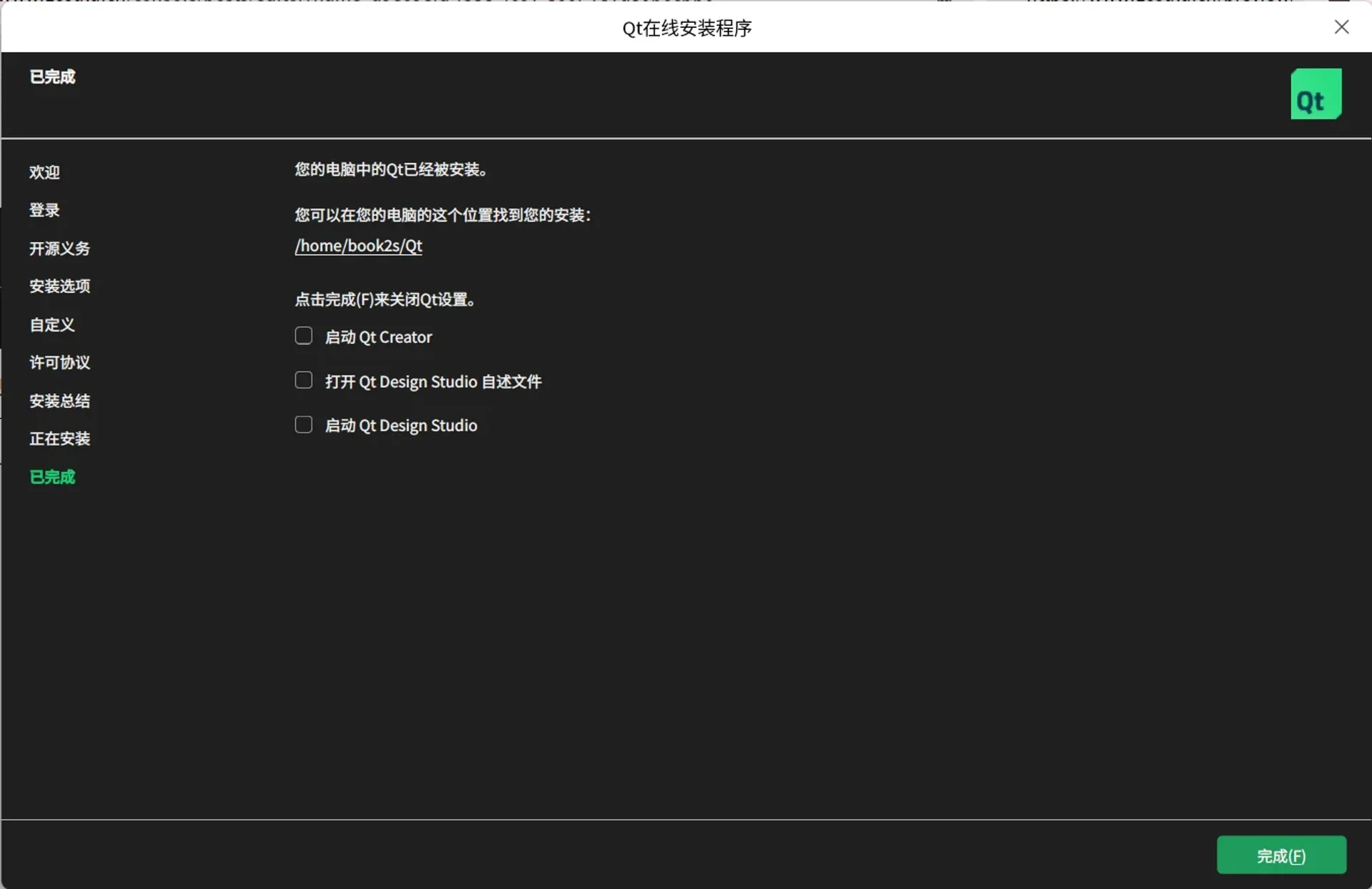
步骤四
卸载当前安装的Qt只需要在启动器(开始菜单)搜索 “Qt Maintenance Tool” (全局搜索更快)
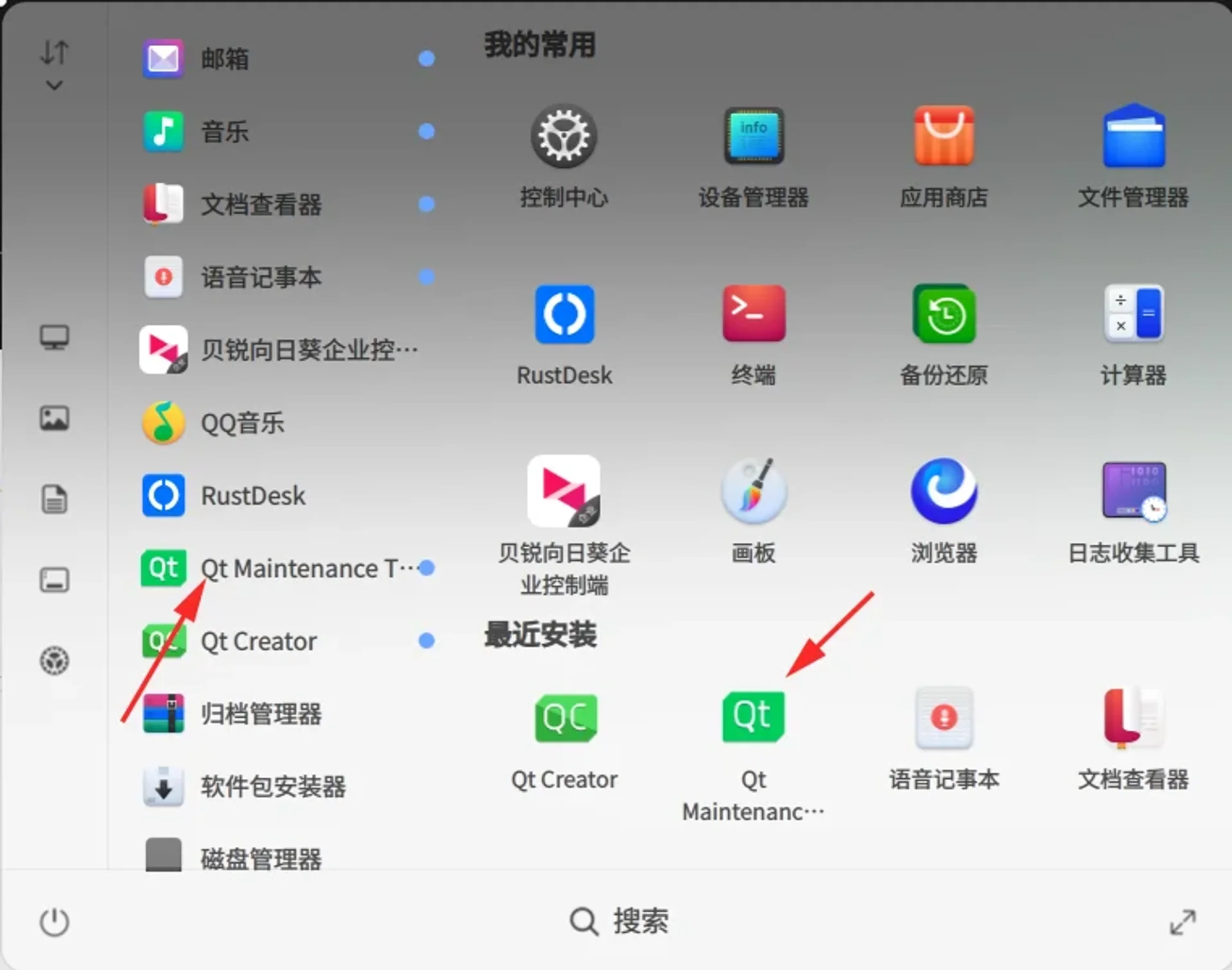
打开后会出现如下界面(若只需要卸载,请勾选 “仅卸载”)并点击下一步,确认即可
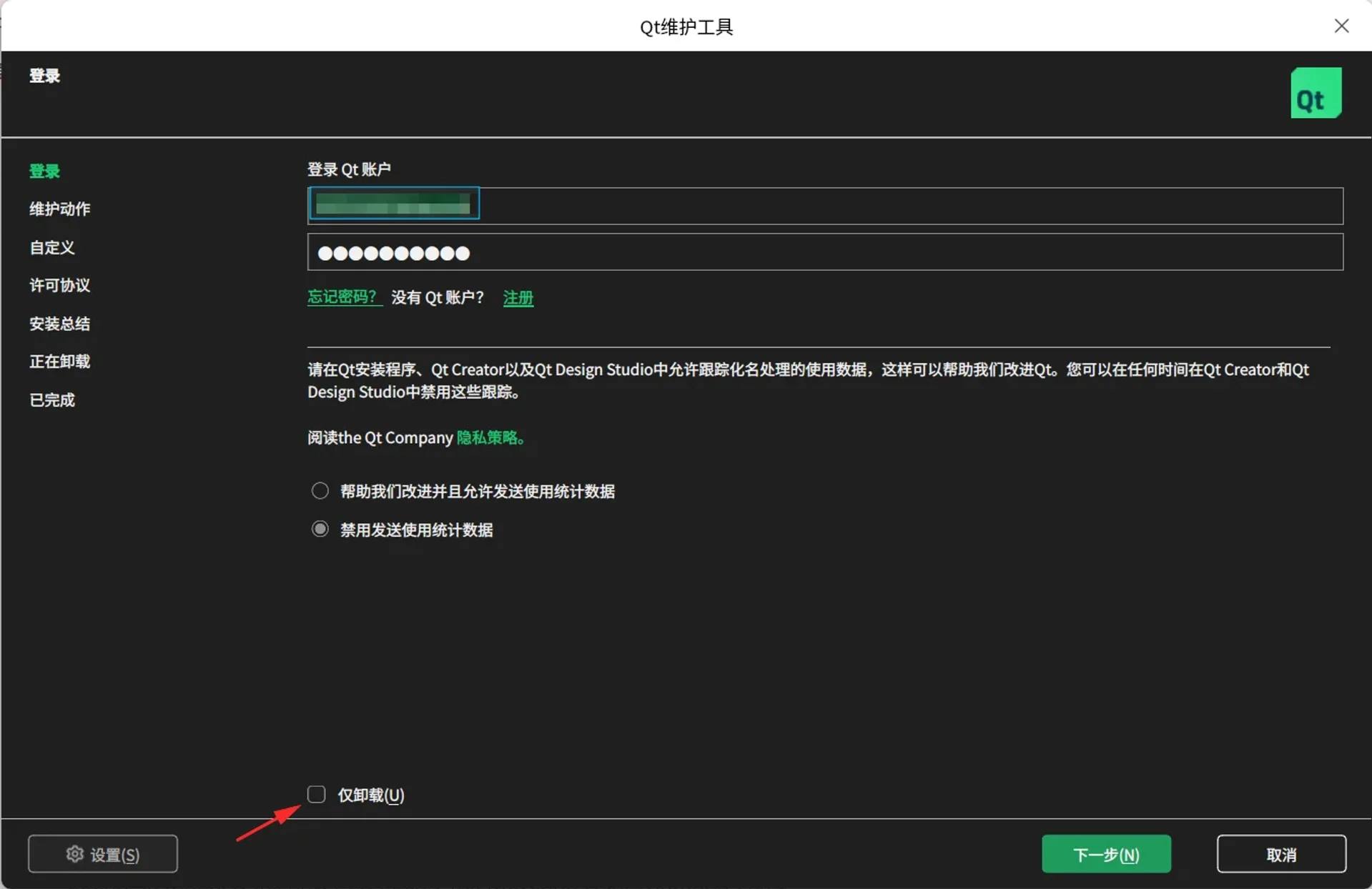
如果需要新增、移除、更新组件,输入账号密码,单击下一步。
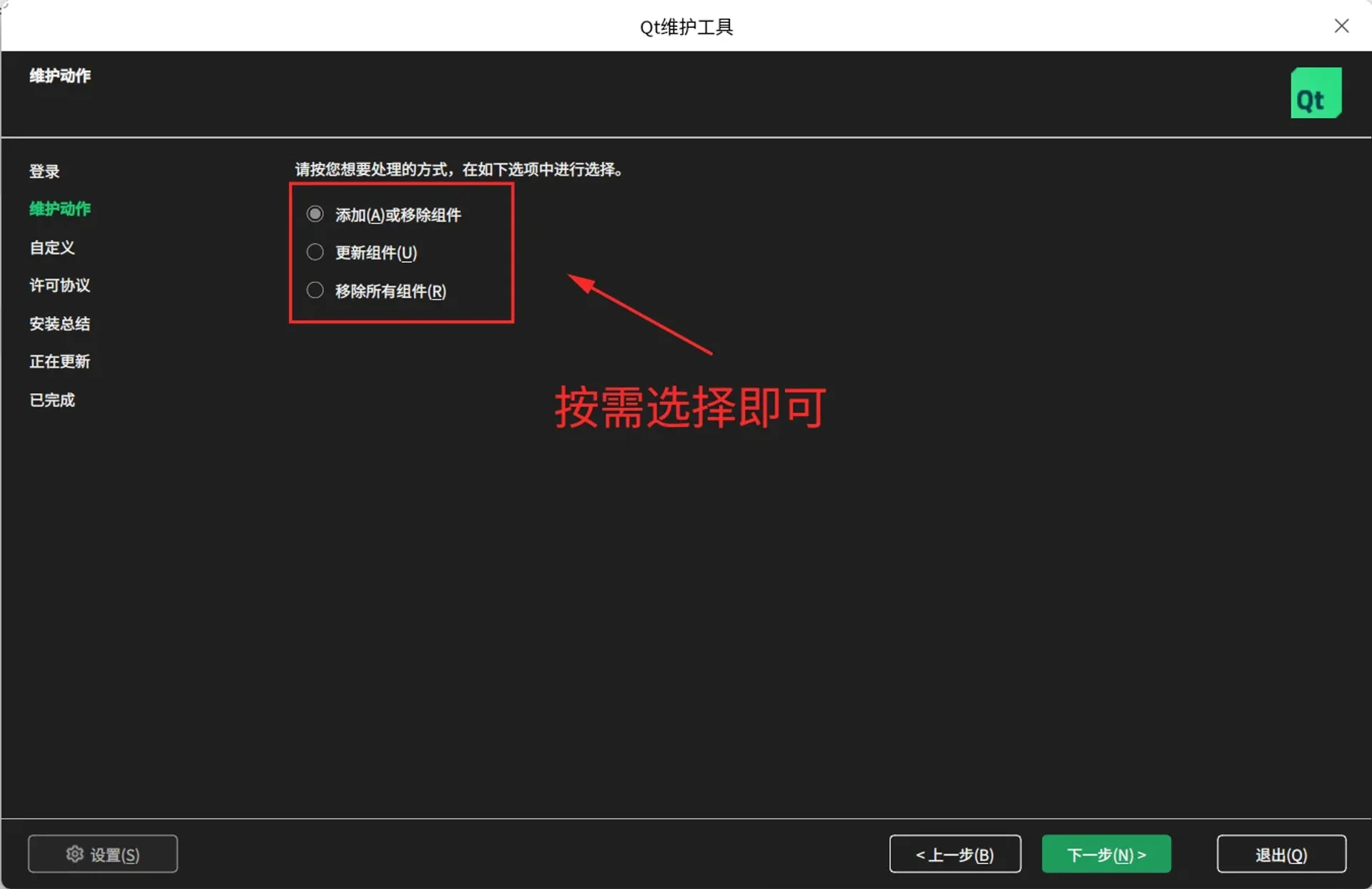
步骤五
打开Qt(全局搜索 “Qt”,找到 “Qt Creator”),双击打开即可
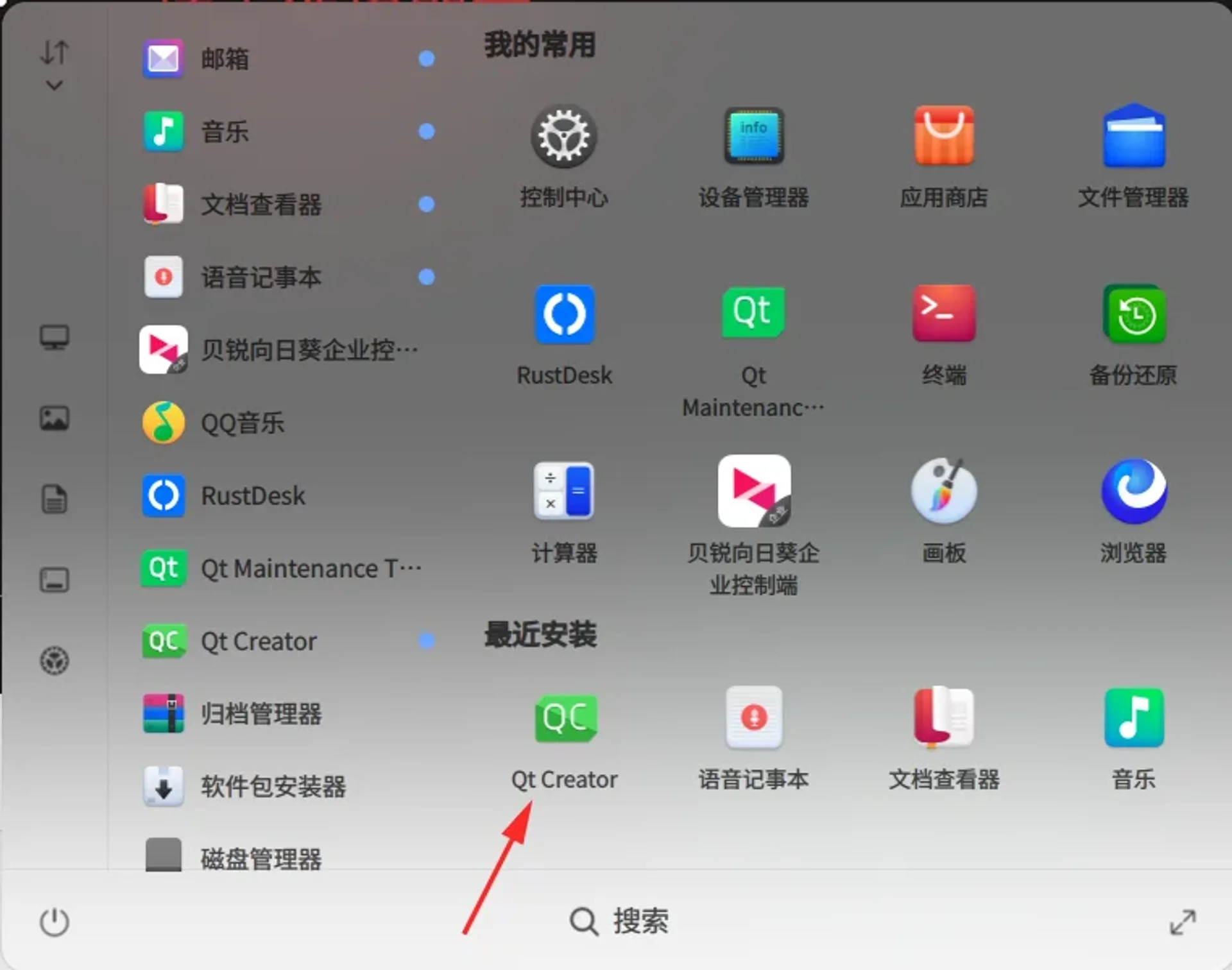
稍等片刻出现如下界面
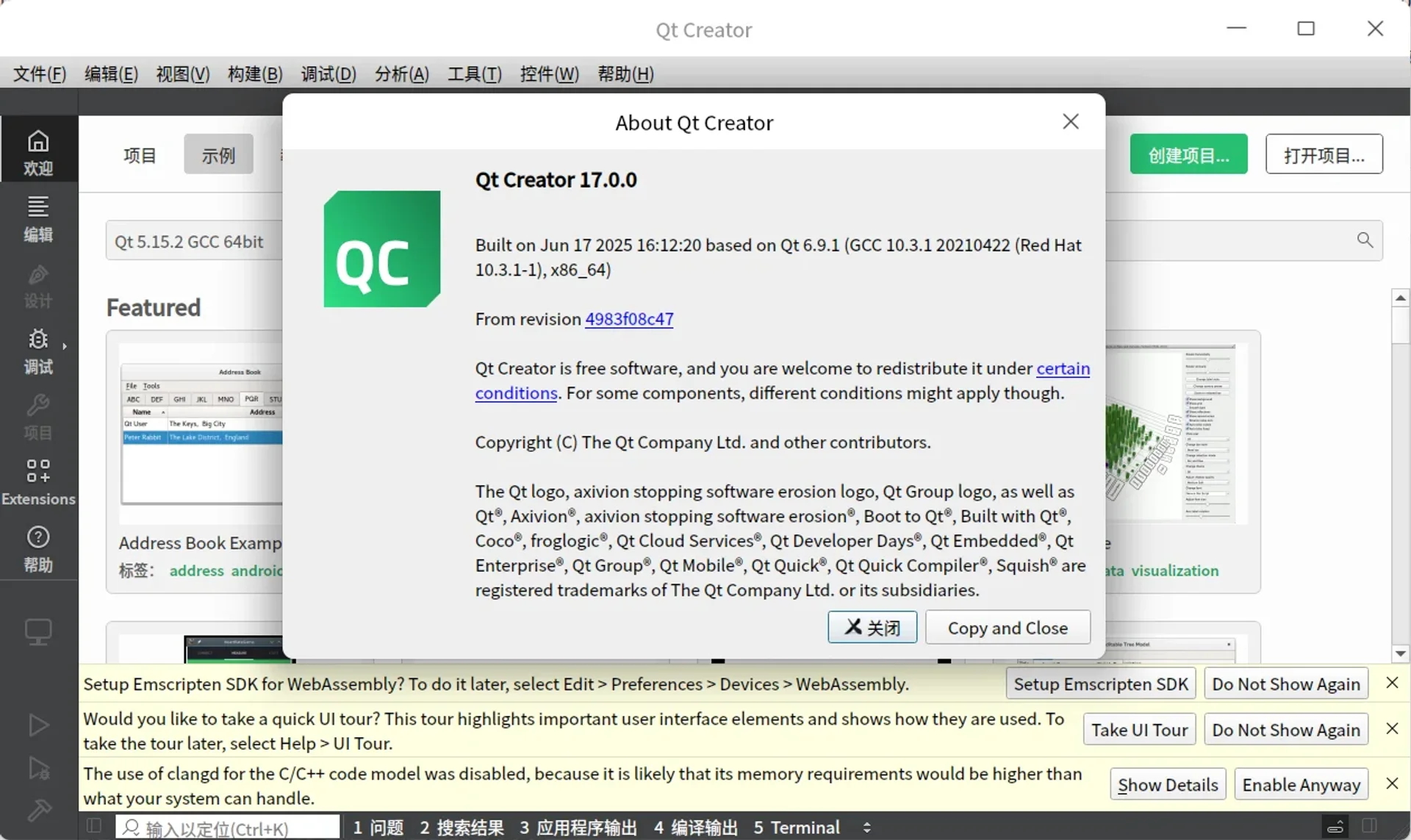
步骤六
在此仅提供简易的检验方法
打开 Qt Creator 创建项目,选择如下所示的创建
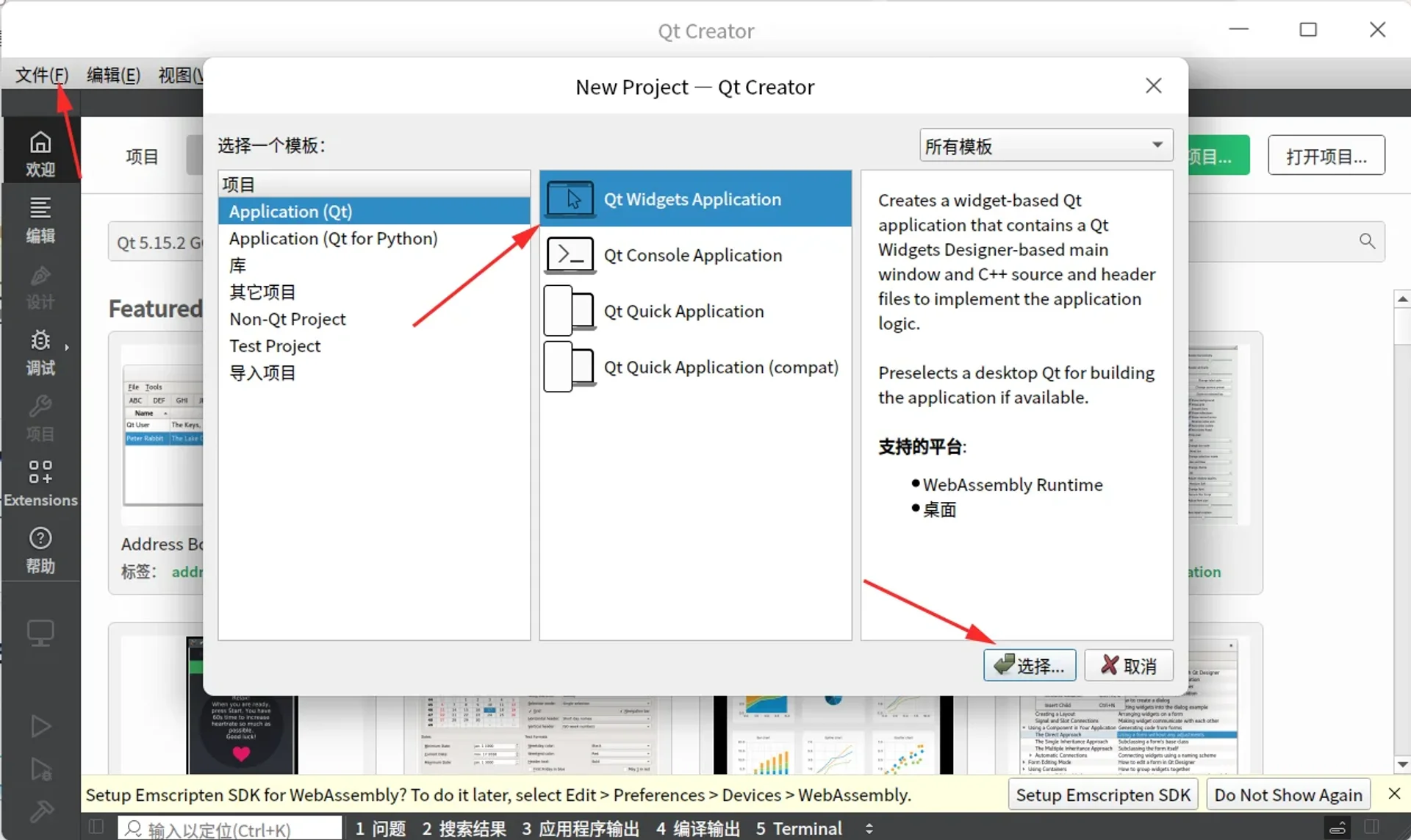
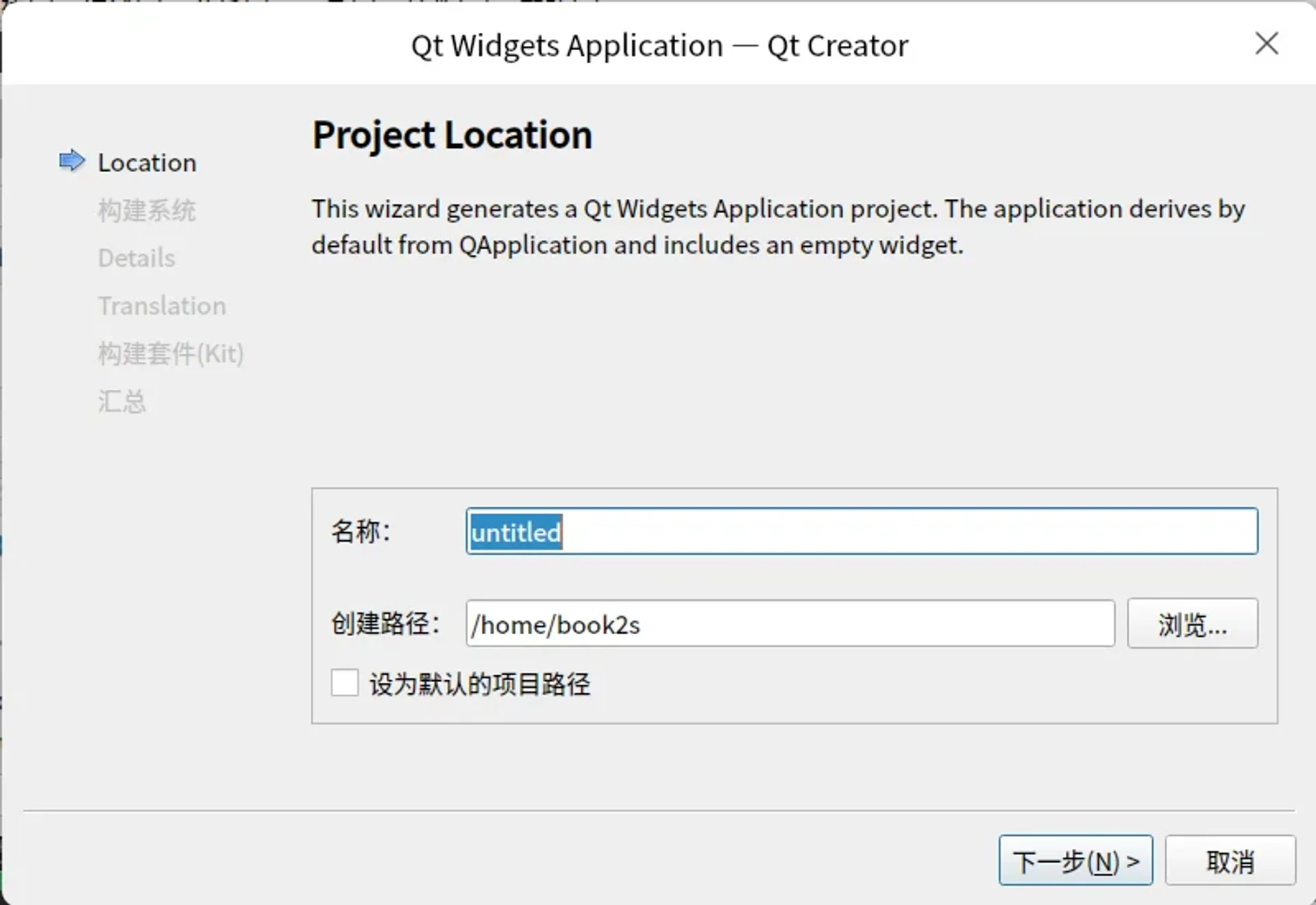
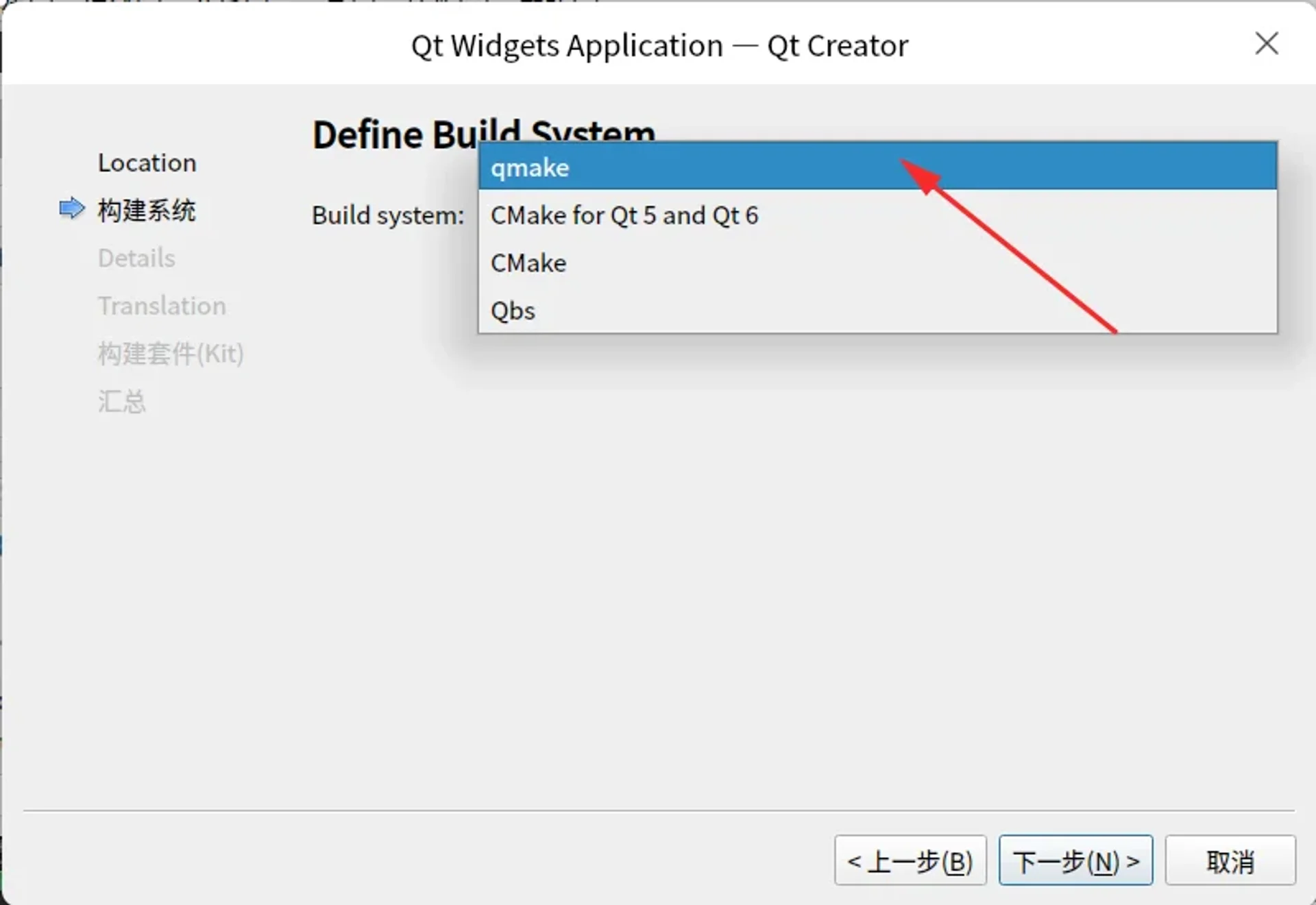
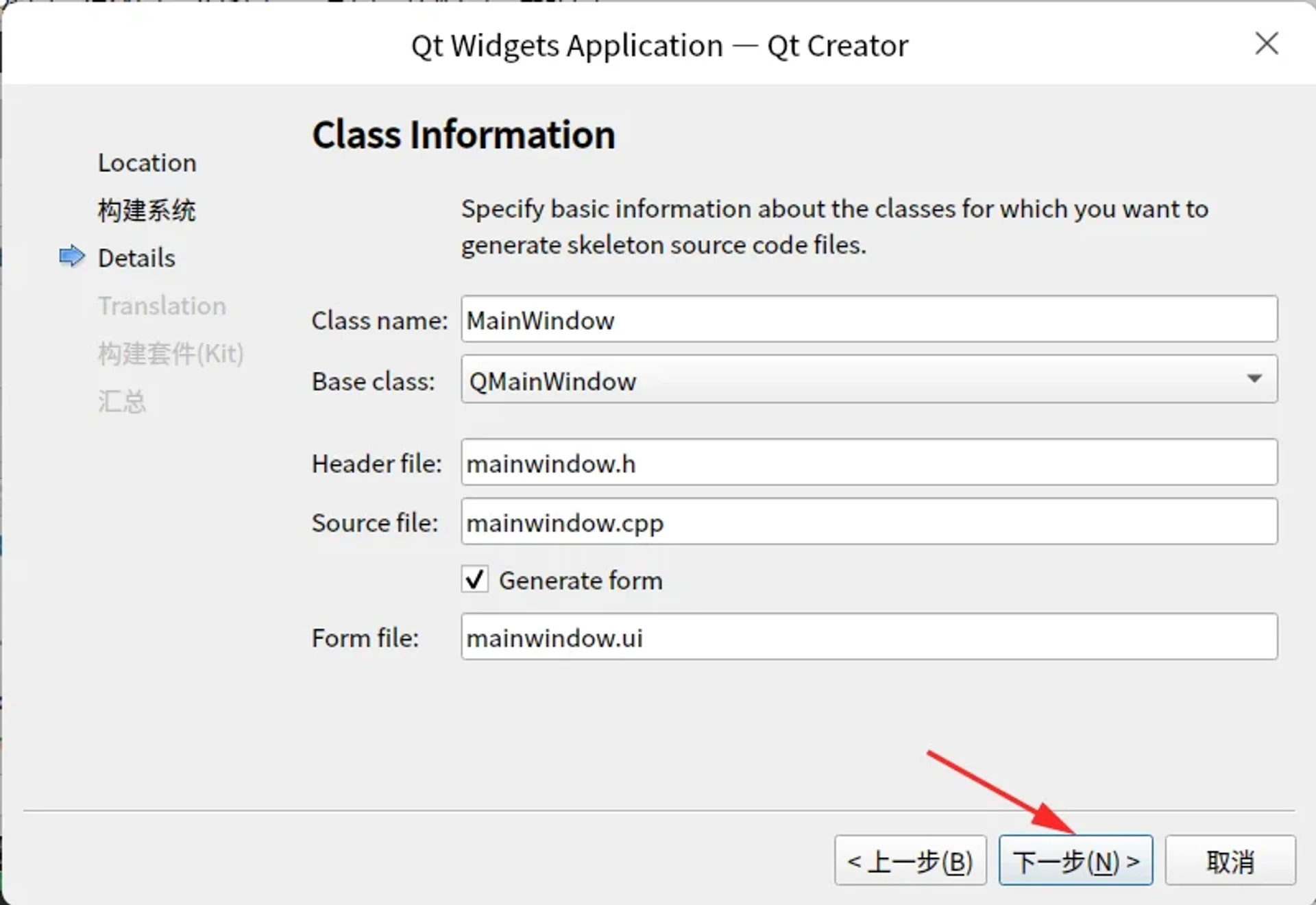
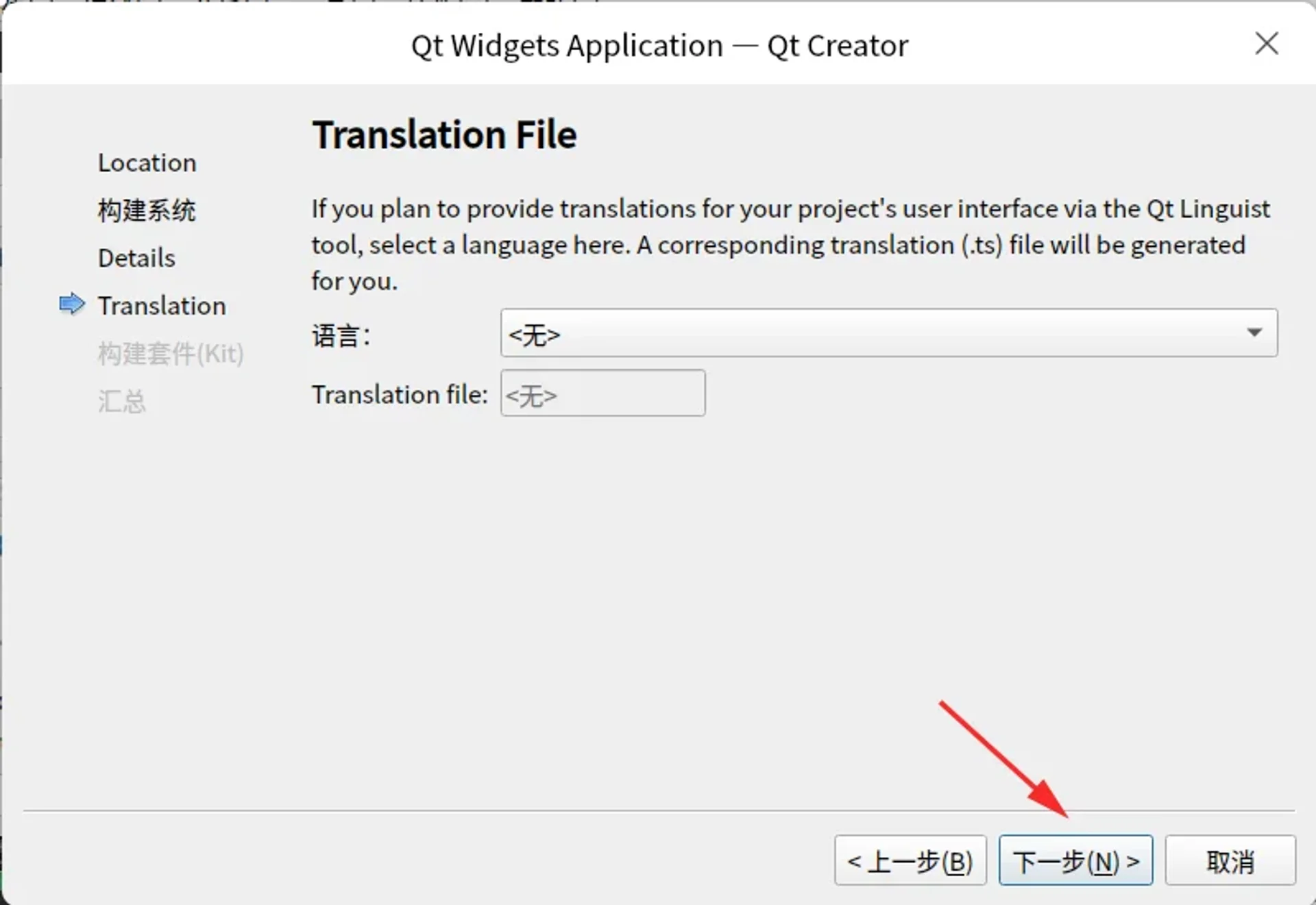
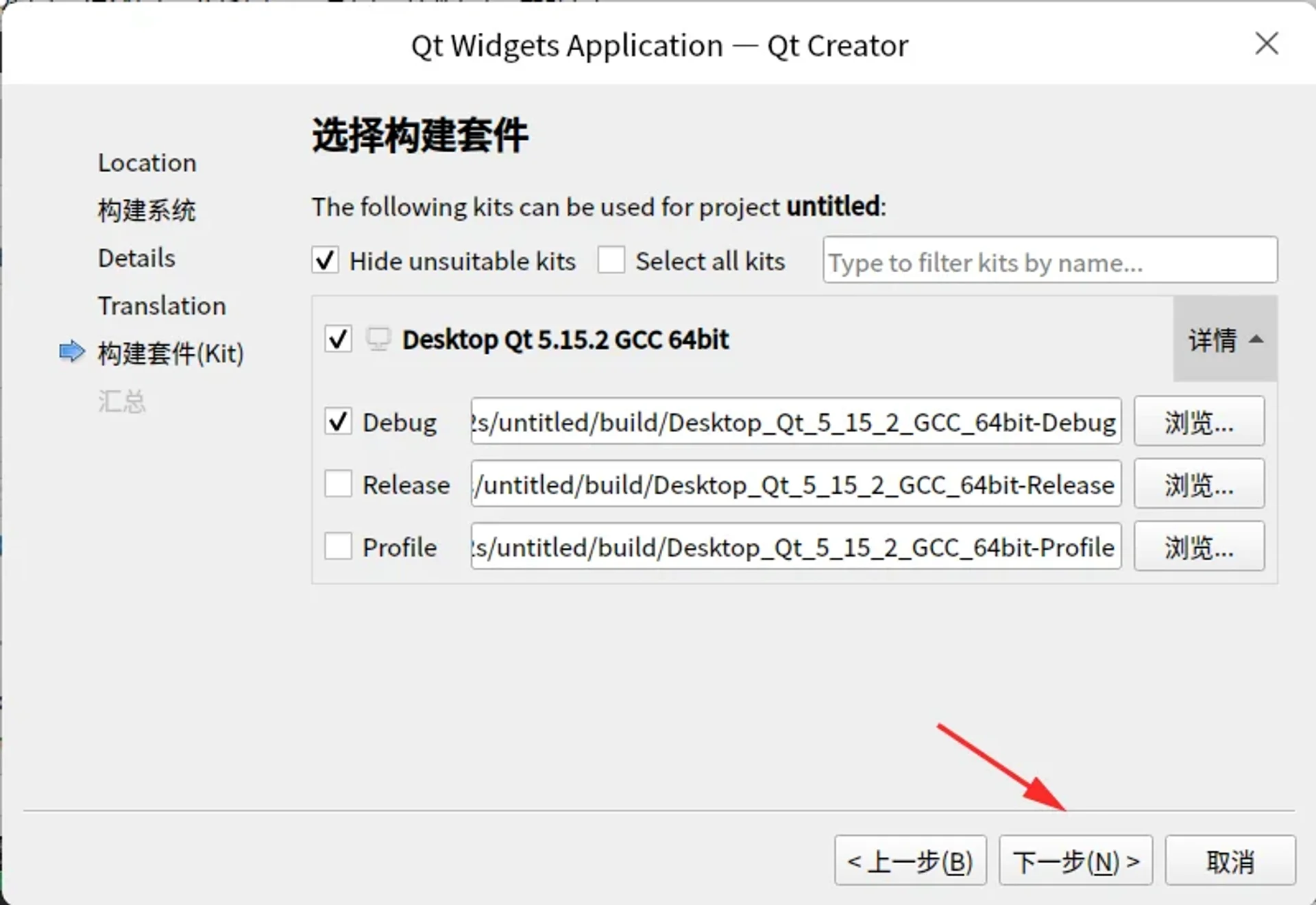
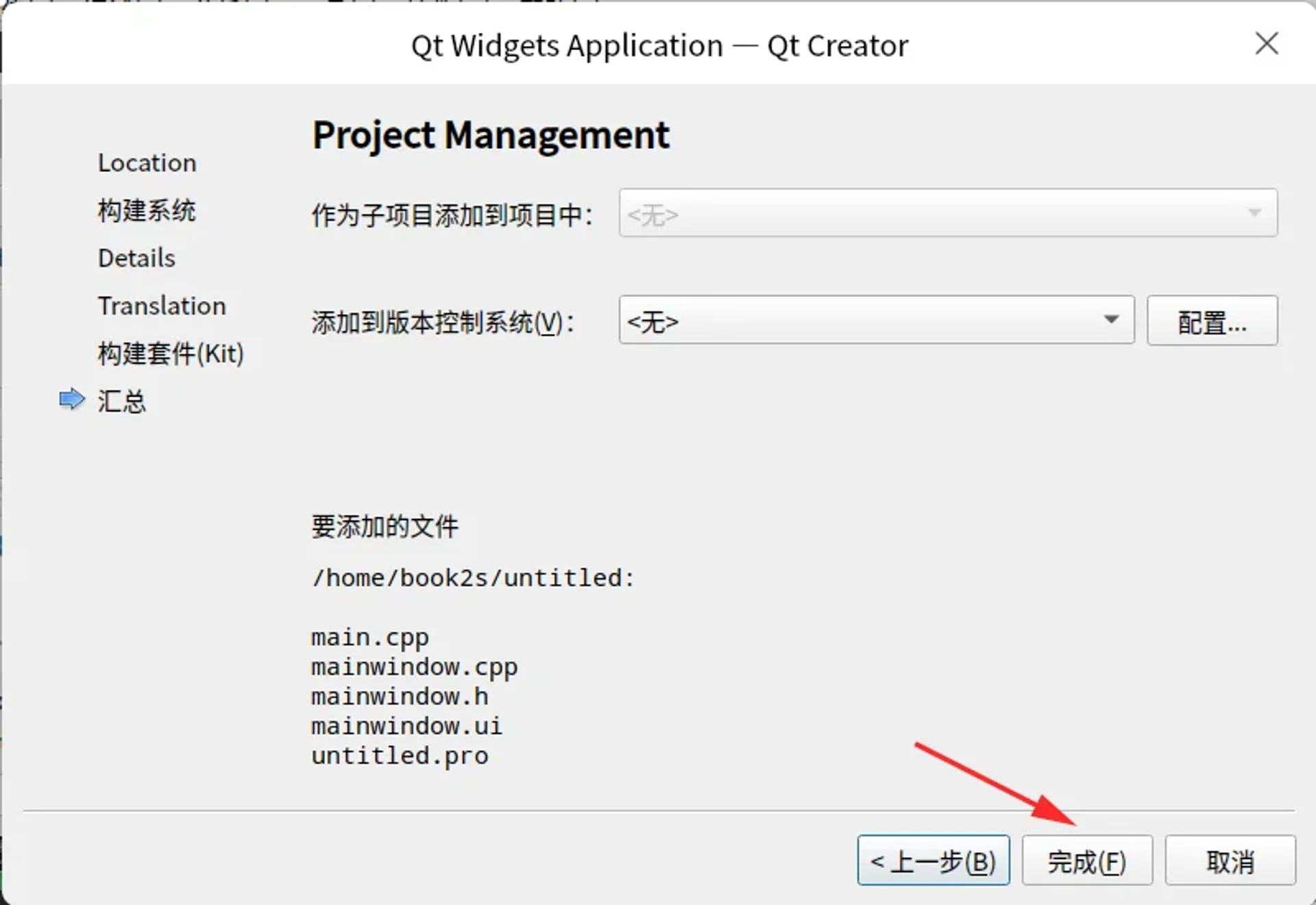
创建完成后,耐心等待一段时间,没有警告,直接点击run,运行即可。如正常编译则安装成功(部分SDK需要手动配置)
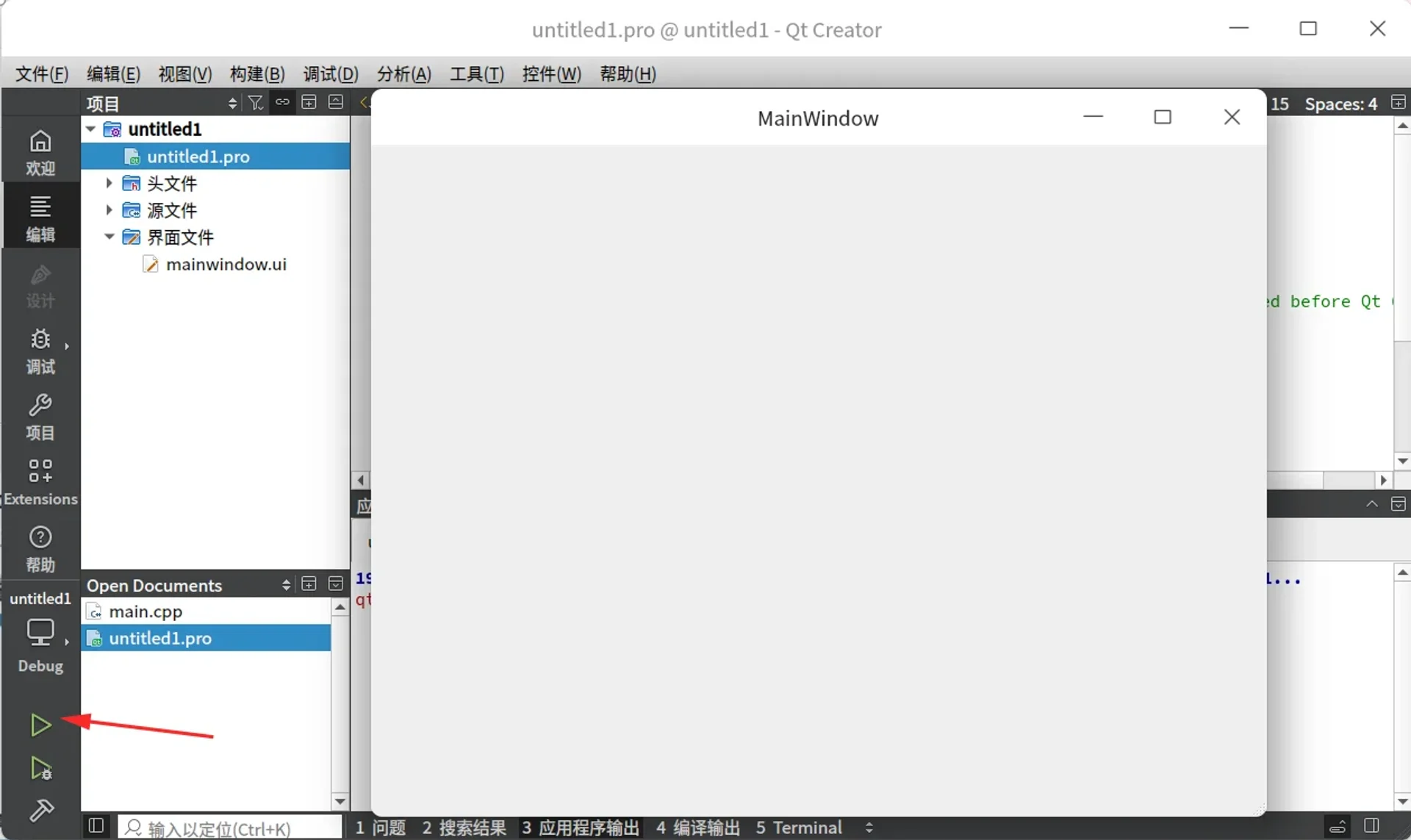
常见问题解决方案
如果底部问题提示如下,请重新完成前置步骤。
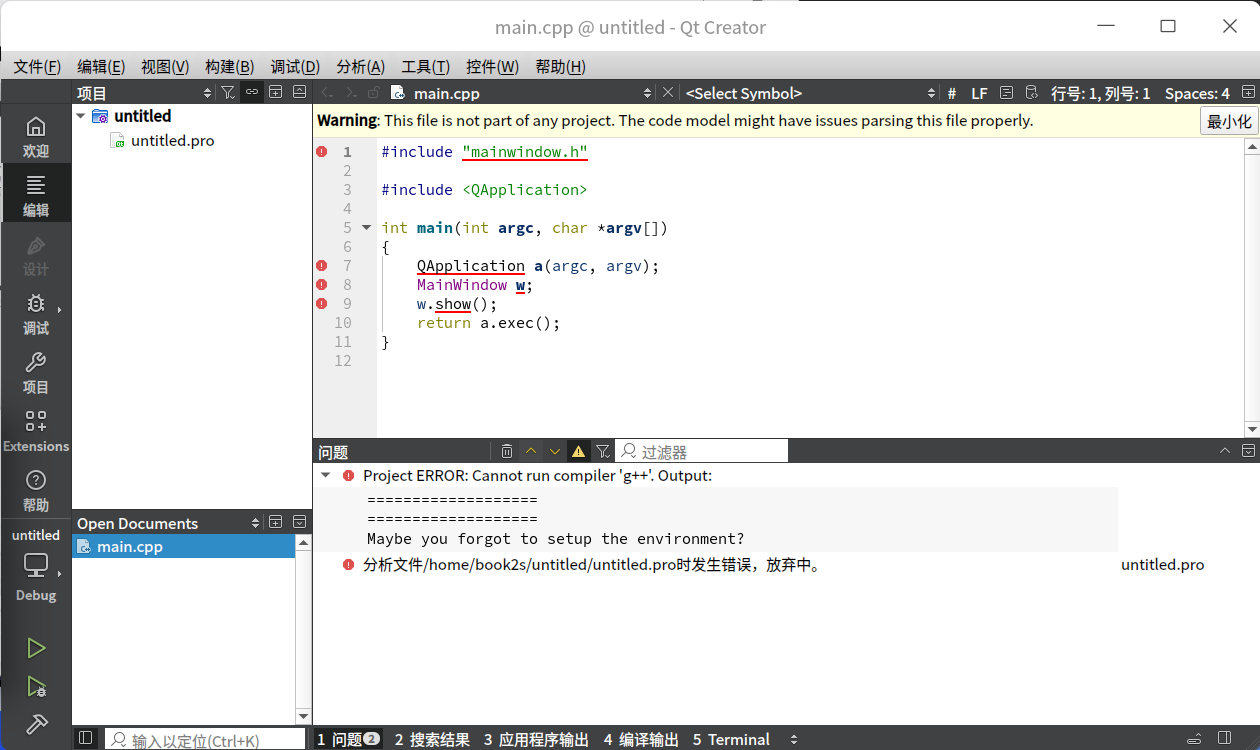
完成前置步骤后,在选项卡中选择编辑,单击 “Preferences” (即首选项)
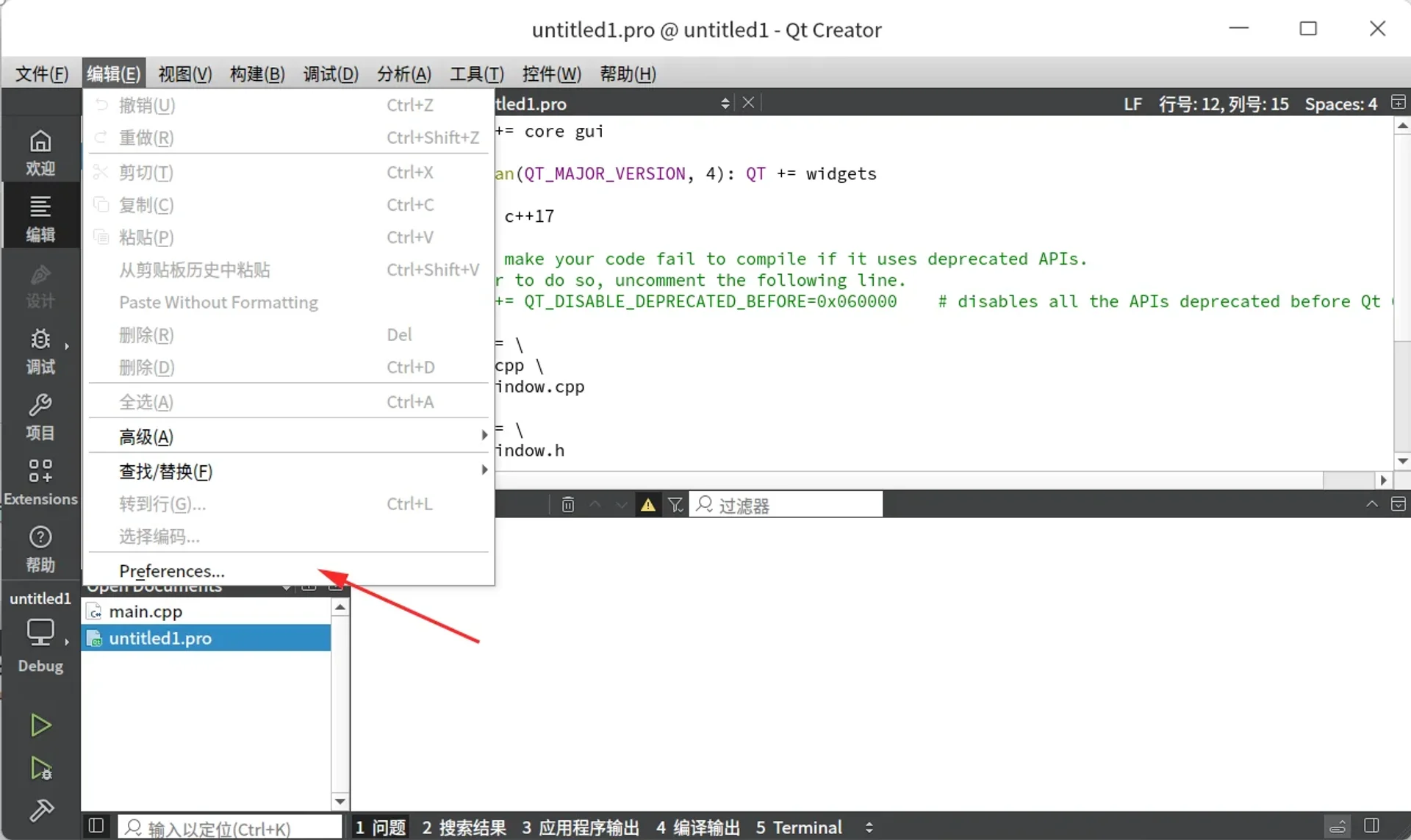
选择相应的构建套件,向下滚动
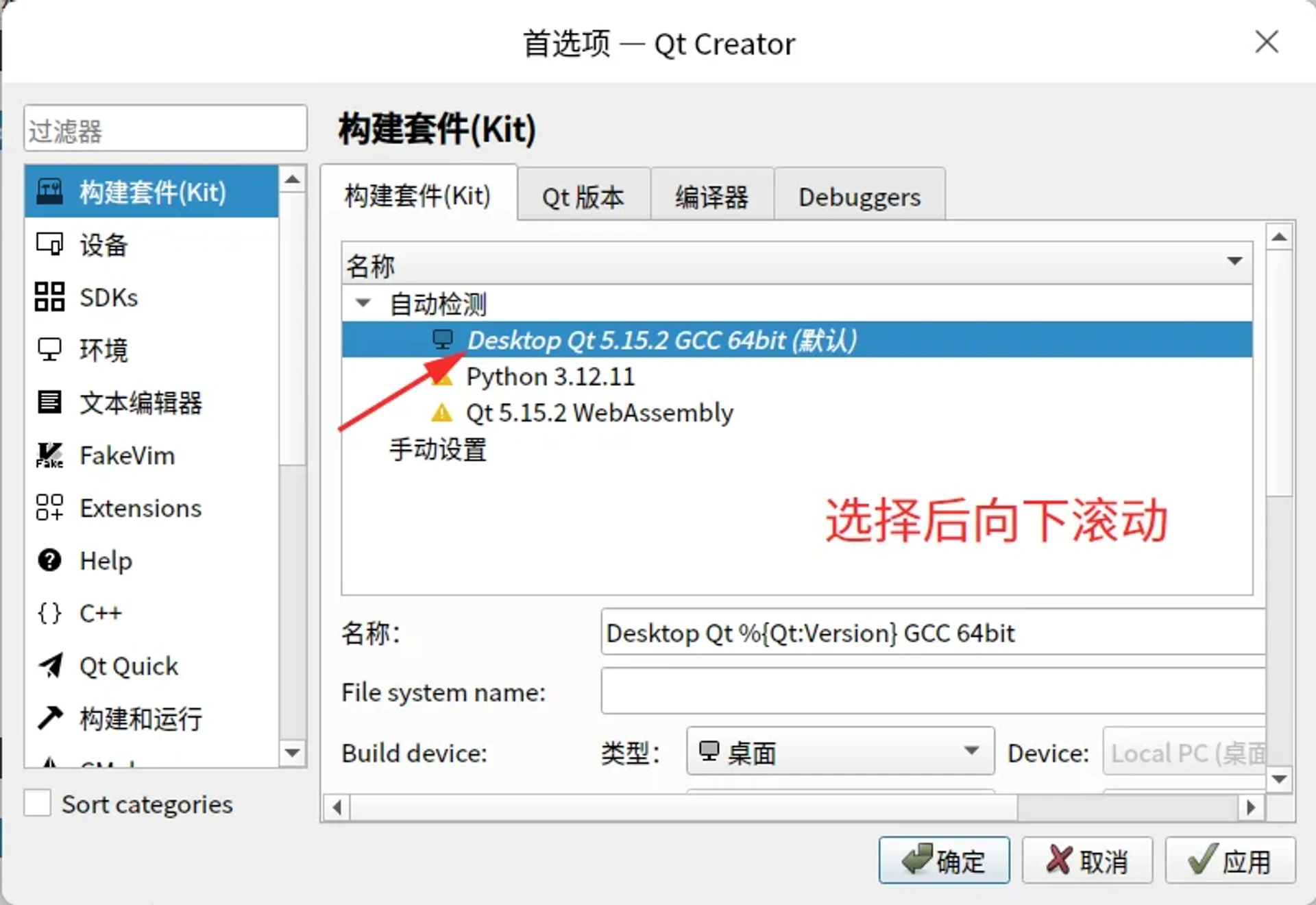
来回切换一下g++(就是切一下,点击应用即可)
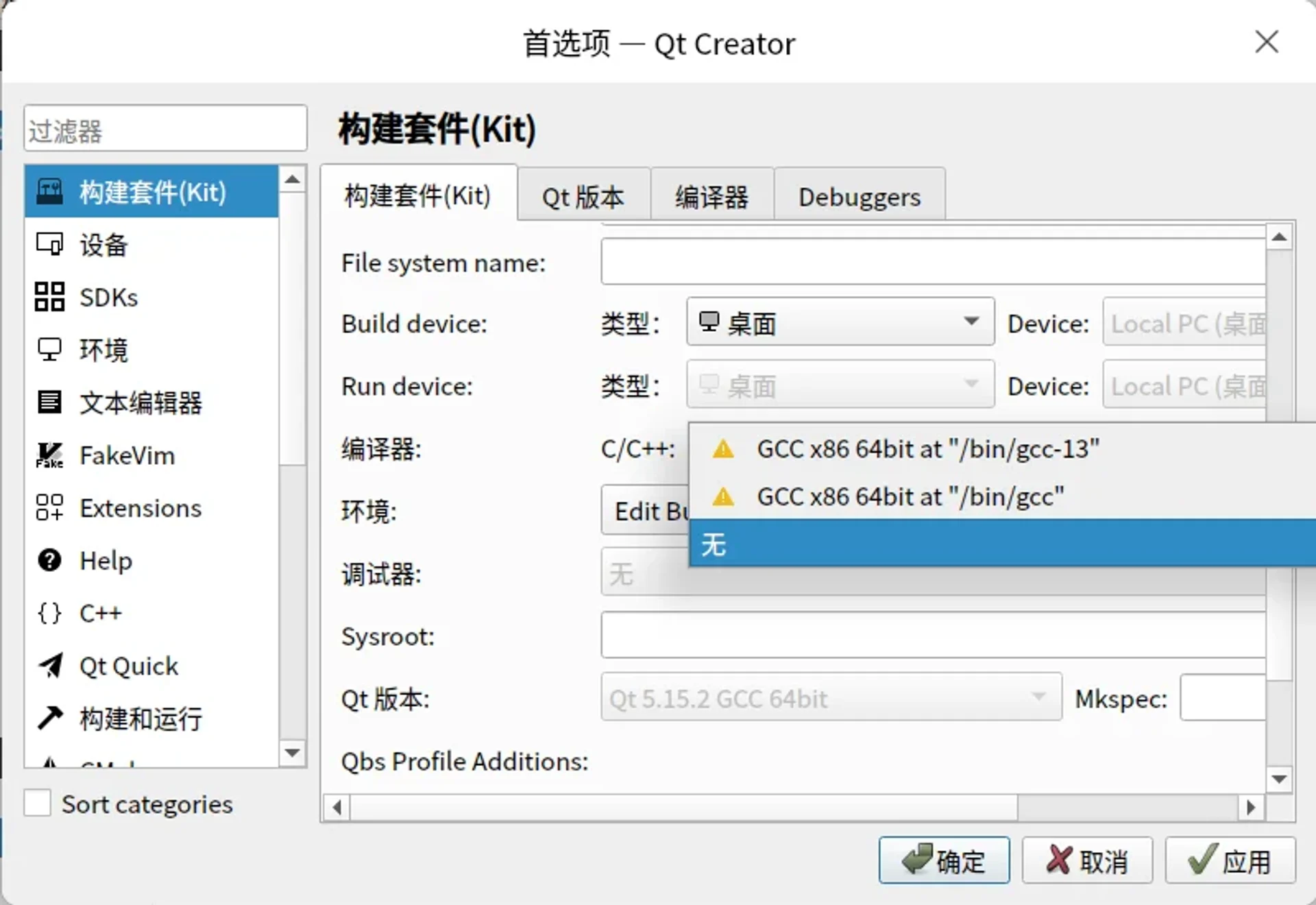
此时编辑器中的报错就消失啦!
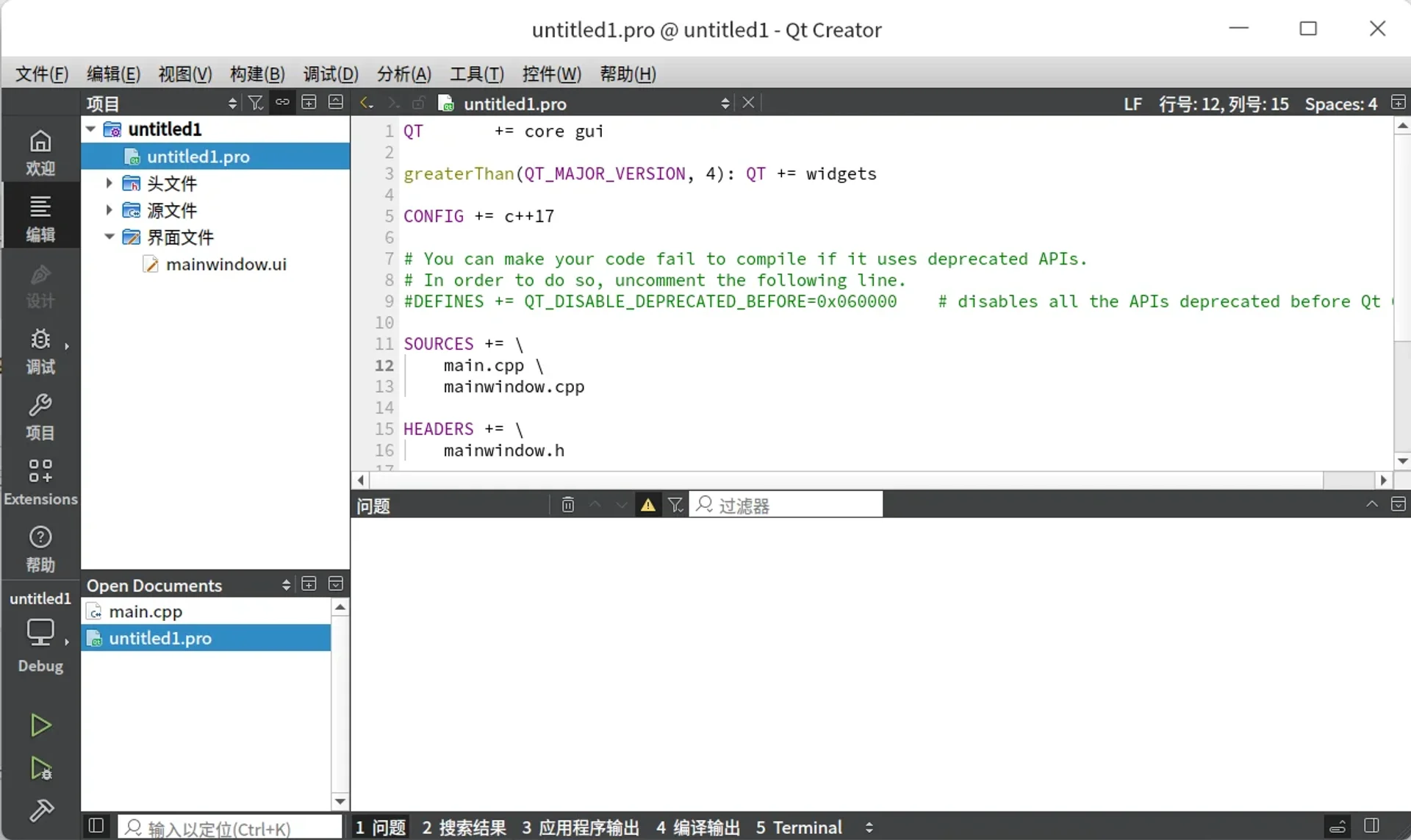
P.s. :如果在运行编译的过程中,遇到红色的警告,但不影响程序,可忽略。(能解决的处理一下,展示解决不了,或不影响项目的忽略【手动狗狗~】)



默认评论
Halo系统提供的评论